Обновление Joomla c 1.5 до 2.5
Здесь мы опишем общую процедуру перехода с версии Joomla 1.5 к более поздним.
Перед обновлением
Не давайте ввести вас в заблуждение, версии Joomla 1.5 и 1.6 не так уж близки. Joomla 1.6 в течение 3х лет была основной задачей разработчиков. Многие часы разработчиков со всего мира были проведены в попытках собрать в ней всё самое важное. Не смотря на это, основная часть кода такая же как в версии 1.5, большая часть которого была написана с нуля и сравнима с изменениями версий 1.0 и 1.5. Поскольку разница между 1.5 и 2.5 достаточно велика из-за огромных усилий приложенных к разработке 2.5, не существует основного способа обновления. Это что касается миграции. В будущих релизах Joomla (с частотой раз в пол года), такими как 3.0, 3.5 и так далее, нововведения будут более постепенными и основной путь обновления будет продуман. Сейчас, когда версия 2.5 стабильна, мнения сообщества разработчиков Joomla сходятся на jUpgrade (расширение 3го поколения JED, разработанное Matias Aguirre), как на вспомогательном элементе при обновлении.
jUpgrade делает миграцию с 1.5 к 2.5 возможной. Также существуют и другие способы, которые стоит рассматривать, но мы их не включаем в эту инструкцию.
Давайте начнём!
Убедитесь в совместимости
Прежде, чем приступить, убедитесь, что ваш браузер и ваш сервер совместимы с версией 1.6 и jUpgrade!
Прежде чем начать
- Обновлена ли ваша Joomla 1.5 до последней стабильной версии? Одна из самых последних версий это 1.5.26. Обновите до последней, если это не так. jUpgrade не совместим со старыми сборками.
- Все ли ваши расширения поддерживают версию 2.5? Для проверки используйте поиск Каталога Расширений Joomla, там вы увидите какие расширения поддерживают версию 2.5 и 3.0. Пожалуйста помните, что jUpgrade пока не способен обновлять все расширения 3го поколения самостоятельно.
 Вот список расширений, которые он обновляет: AcyMailing, AdminPraise, Akeeba Backup, BreezingForms, CompoJoomComment, CommunityBuilder, Contact Enhanced, Hikashop, JCE, jEvents, JomSocial, Jumi, K2, Kunena, redFORM, redMEMBER, redSHOP, RSGallery 2, VirtueMart.
Вот список расширений, которые он обновляет: AcyMailing, AdminPraise, Akeeba Backup, BreezingForms, CompoJoomComment, CommunityBuilder, Contact Enhanced, Hikashop, JCE, jEvents, JomSocial, Jumi, K2, Kunena, redFORM, redMEMBER, redSHOP, RSGallery 2, VirtueMart. - Вносили ли вы какие либо изменения в файлы ядра? Будьте внимательны, все изменения будут утеряны.
- Совместим ли ваш шаблон с версией 2.5? Если нет, будет ли вам комфортно перейти на какой либо из стандартных?
- Присутствует ли локализация в версии на которую вы хотите обновиться? Убедитесь в этом.
- Если у вас права на создание и редактирование файлов и папок Joomla 1.5?
Две главных особенности, которые отличают эти версии следующие:
Контрольный лист доступа и внутренние категории. Прошли дни, когда у гостей и зарегистрированных пользователей были одинаковые права, теперь вы можете разграничивать их. Кроме того с версией 2.5 у вас будет больше возможностей в обращении с контентом и его отображении в категориях.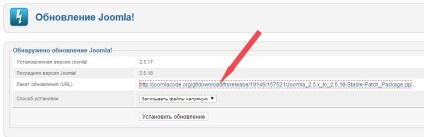 Как бы то ни было, многим пользователям версии 1.5 это не понадобится. Главное решите этот вопрос для себя.
Как бы то ни было, многим пользователям версии 1.5 это не понадобится. Главное решите этот вопрос для себя.
Создайте резервную копию и копию копии!
Пропустить этот момент, пожалуй, самая фатальная ошибка из всех. Если у вас есть резервная копия, вы можете откатить изменения когда захотите. Если же вы не последуете этому совету, в случае если что-то пойдёт не так, процесс восстановления данных выльется в трату времени и, возможно, денег.
Обновление с jUpgrade
Загрузите jUpgrade
Загрузите последнюю версию jUpgrade. Рекомендуется всегда использовать последнюю версию, особенно, когда разработка ещё в процессе.
Дополнительная среда тестирования
Если вы сомневаетесь уже на этом этапе, то, вероятно, следует создать среду тестирования.
Устанавливаем XAMPP
XAMPP достаточно прост в установке, объединяющий в себе веб сервера Apache,PHP, Xdebug и базу данных MySql.
Есть важный момент, касающийся XAMPP и Skype. Apache и Skype используют 80 порт, как альтернативный порт для входящих соединений. Если вы используете Skype, зайдите в настройки/дополнительно/расширенные настройки/соединение и снимите отметку в чек-боксе напротив опции “Использовать порты 80 и 443 в качестве входящих альтернативных”. Если Apache запускается как служба, он займёт 80й порт до того, как запустится Skype и проблем не возникнет, но лучше подстраховаться.
Установка на Windows
Установка на Windows достаточно проста. Вы можете использовать пакет установки XAMPP. Подробно установка описана здесь (http://www.apachefriends.org/en/xampp-windows.html).
Рекомендованный путь для установки на Windows таков: «c:\xampp» (а не в «c:\program files»).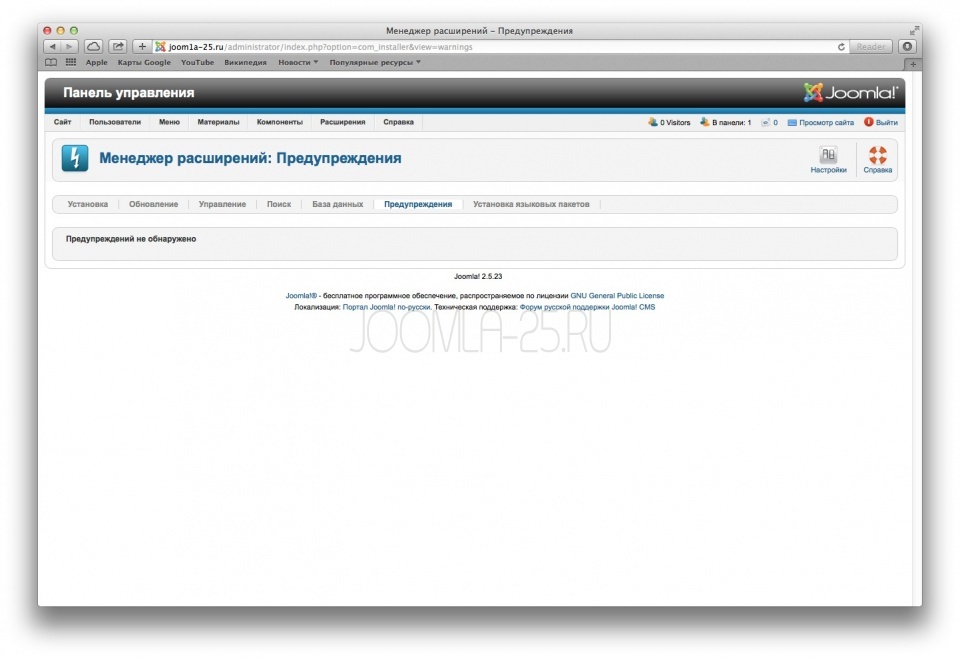 Если выберете его, Joomla установится в папку «c:\xampp\htdocs» (по желанию весь веб контент также сохраняется в папку “htdocs”).
Если выберете его, Joomla установится в папку «c:\xampp\htdocs» (по желанию весь веб контент также сохраняется в папку “htdocs”).
Если у вас несколько http серверов (таких как ISS) вы можете изменить порт xampp. В <xamppDir>\apache\conf\httpd.conf измените строку Listen 80 в Listen [номер порта] (например “Listen 8080”).
Протестируйте локальный сервер XAMPP
Откройте ваш браузер и перейдите на страницу http://localhost/
index.php перенаправит вас на http://localhost/xampp
Там вы найдёте инструкции по смене пары логин/пароль со значений по умолчанию. На ПК не подключенном к сети менять или не менять пароль решайте сами.
EasyPHP
Другим способом является установка EasyPHP. Не нужно ничего настраивать, там всё уже готово. Вам только нужно загрузить и установить. Устанавливается полная среда WAMP для PHP разработчиков на Windows, включающая PHP, Apache, MySql, phpMyAdmin, xdebug.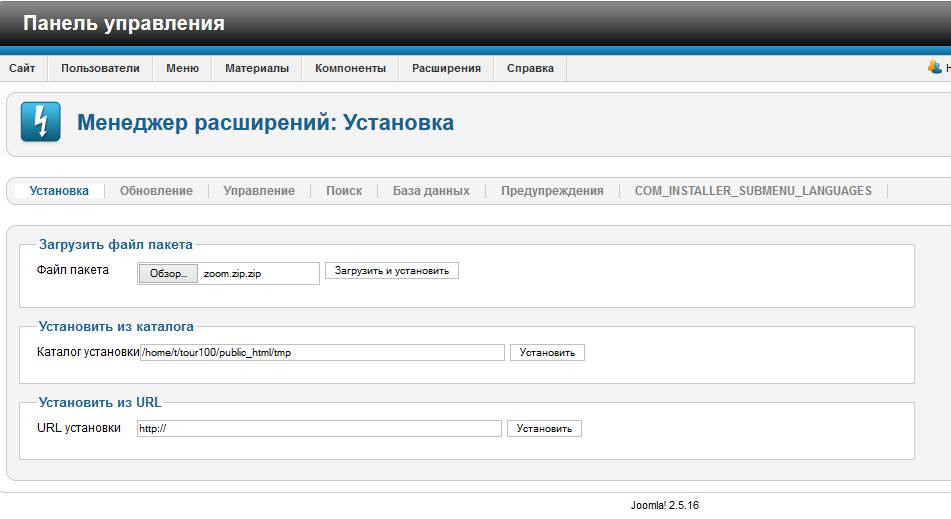
Установка jUpgrade
Перейдите к административной панели вашего сайта (yoursite.ru/administator)
Расширения >> Установка / Удаление
Browse>> Выбираем com_jupgrade>> Загрузить и установить
Включаем плагин обновления Mootools
1. Заходим в менеджер плагинов
2. Ищем “System Mootools Upgrade”
3. Включаем плагин.
Функционал jUpgrade напрямую зависит от того будет ли включен плагин обновления Mootools.
Настройка параметров
Версия jUpgrade 2.5 поддерживает миграцию на Joomla 1.7 и 2.5. Настройте параметры, перейдя в Компоненты > jUpgrade > Настройки.
Global
- Distribution — здесь указываем на какую версию переходим 1.6 или 2.5
- Prefix for old database — ваш нынешний префикс
- Prefix for new database — префикс для вашего будущего сайта
Skips (что пропускаем)
- Skip checks — пропускаем предмиграционную проверку
- Skip download — пропускаем загрузку пакета (Важно: пакет установки уже должен находиться в папке Temp)
- Skip decompress — пропускаем декомпрессию загруженного пакета установки (Важно: если собираетесь пропустить, пакет уже должен быть загружен и распакован в корневой паке сайта в каталоге jupgrade)
Templates (шаблоны)
- Keep original positions — Оставляем нынешнее положение для модулей
Debug
- Enable Debug — Включаем, если хотим наблюдать за отчётами процесса миграции, это может быть полезно, если возникнут какие-то проблемы.

Миграция
Компоненты>> jUpgrade
Начинаем обновление
Не сворачиваем окно, пока не закончит устанавливаться. Листаем вниз, чтобы проверить закончена ли установка.
Помните, что jUpgrade не переносит шаблоны и их дополнения. Устанавливаются только стандартные шаблоны. Остальные необходимо переносить вручную.
Тем временем
Даже если процесс миграции не был 100% успешным, ваша Joomla 1.5 по-прежнему не тронута и все пользователи в целости и сохранности. Можете проверить пользовательскую и административные части сайта.
Так а что произошло? jUpgrade загружает версию Joomla, которую вы выбрали в директорию jupgrade в корень установочной папки Joomla 1.5. Затем распаковывает все файлы. После извлечения устанавливается новая версия Joomla и мигрирует вашу старую базу данных в созданную ей новую. Ваш новый сайт будет установлен в www.
Проверьте установку Joomla
Пожалуйста, убедитесь что всё установлено и настроено правильно.
Вот общий чек-лист:
- Баннеры
- Категории
- Контакты
- Материалы
- Меню
- Модули
- Новостные ленты
- Пользователи
Ссылки на другие сайты, вероятно, не изменятся, но внутренние ссылки, возможно, будут затронуты. Помочь убедиться в их правильной работе может такая программа как Xenu’s Link Sleuth.
Шаблоны
Работы над функцией обновления шаблонов jUpgrade ещё ведутся и она всё ещё может работать неправильно. Позиции модулей можете менять в менеджере модулей.
Если у вас были пользовательские шаблоны или отличные от шаблонов по умолчанию, они должны были быть скопированы с версии 1.5. Если так, их теперь следует обновить, модифицировать и обнаружить.
Создайте резервную копию Joomla
Если всё в порядке, создайте резервную копию новой Joomla.
Краткий обзор оставшихся шагов
Итак, быстро пробежим по тому, что осталось сделать:
- Перенесём нашу Joomla 1.5 в папку, например “на всякий случай”.
- Перенесём новую Joomla в html папку.
Делать это следует именно в таком порядке, чтобы не перемешать файлы друг с другом, а многие из них могут заменить друг друга и у вас будут большие неприятности. Ваш сайт, возможно, ещё будет работать, но вот система безопасности уже трещит по швам.
Выходим на финиш
Далее логинимся на хостинге или в FTP клиенте. Далее следует процедура (займёт пол минуты, если прочитаете следующие шаги):
- Создайте папку (Например “Мойстарыйсайт”) для Joomla 1.5, установленной в html корне.
- Выделите все папки (**кроме jupgrade**) и файлы в html корне и переместите их в “Мойстарыйсайт”
- Выделите все файлы и папки в jupgrade и переместите в корень html
- Дважды проверьте пользовательскую и административную части сайта.

Проверяемся на ошибки
Администратор> Сайт> Настройки> Параметры отладки > Система отладки > Да.
Загрузите страницу веб сайта. Есть ошибки? Если не отображается контент страницы или вы видите какие либо отчёты об ошибках, помните, что ошибки могут быть вызваны миграцией.
Есть ли html директория у вашего шаблона? Если да, то в этом и причина ошибки. Есть быстрый способ проверить — переименуйте временно templates/<template_name>/html directory.
Другим вариантом проверки может послужить переход на один из шаблонов по умолчанию.
Обновление Joomla – руководство для начинающих веб- мастеров
Вопрос обновления CMS всегда остается актуальным, независимо от того, какая версия используется для работы сайта, рано или поздно все равно выйдет пакет с исправлениями, улучшениями или новым функционалом.
Глобальное обновление с переходом на более новую линейку имеет некоторые нюансы, поэтому полезно рассмотреть процесс более подробно.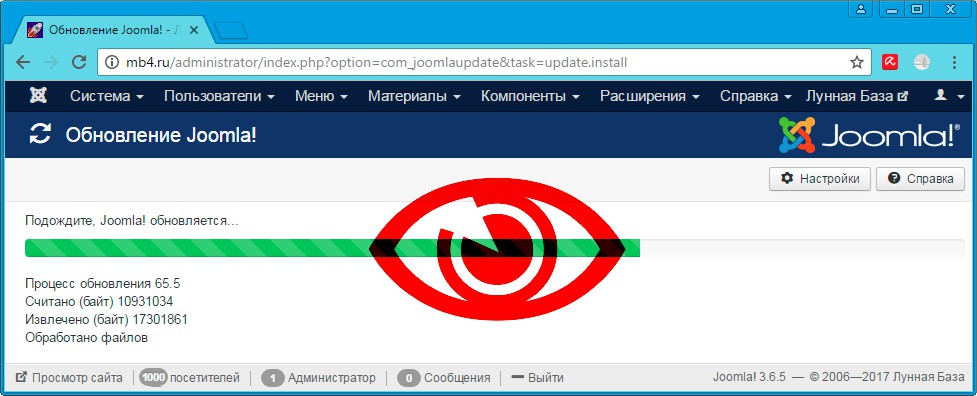
Подготовка к обновлению
Раньше обновлять версию Joomla приходилось вручную с помощью FTP. В этом случае старые файлы заменялись новыми, скачивать обновление надо было самостоятельно с официального сайта.
Такие пакеты, как правило, имели названия Joomla x.x Update Package. С выходом 2-ого поколения CMS, разработчики дополнили основной функционал встроенным механизмом обновления ядра.
Чтобы обезопасить себя и не потерять данные во время установки новой версии движка, рекомендуется перенести резервную копию сайта на локальный сервер. Выполнить это можно при помощи akeeba backup.
После этого нужно проверить наличие обновлений для текущей версии CMS и сторонних расширений, в случае их наличия установить все необходимое. Если используются расширения, которые не поддерживаются в Joomla 3.x, то их следует удалить заранее:
На следующем шаге нужно проверить совместимость хостинга с обновленной версией Joomla, для этого в меню «Сайт» выберите пункт «Информация о системе».
Все настройки, которые отобразятся на открывшейся странице, должны отвечать минимальным системным требованиям разработчика. Эта информация доступна по адресу http://www.joomla.org/technical-requirements.html:
Проверьте базу данных на ошибки, для этого в «менеджере расширений» перейдите на вкладку «База данных». Если все находится в норме, то система выдаст сообщение следующего характера: «Структура таблиц базы данных в актуальном состоянии».
В том случае, если обнаружены ошибки, надо нажать кнопку «Исправить», которая находится в правой части страницы:
Теперь можно создать тестовый сайт, который должен находиться в поддомене на том же сервере, что и основной. Не забудьте сделать для него копию базы данных.
Обновление Joomla
Сначала все операции выполняются на тестовом сайте. Чтобы начать переход к версии Joomla 3.x, нужно перейти в меню Компоненты и выбрать там пункт «Обновление Joomla!».
В правой части страницы появится кнопка «Параметры», после нажатия которой, откроется окно с настройками:
Здесь следует изменить тип источника обновлений. По умолчанию выбраны «Дистрибутивы Joomla с длительным периодом поддержки».
По умолчанию выбраны «Дистрибутивы Joomla с длительным периодом поддержки».
На данный момент в линейке 3.x выход такой версии только ожидается, поэтому нужно переключить сервер обновления на «Дистрибутивы Joomla с краткосрочной поддержкой».
В некоторых случаях кнопка «Установить обновления» появляется не сразу, поэтому необходимо в меню «Расширения» выбрать подменю «Менеджер расширений», где на вкладке «Обновление» нажать кнопку «Очистить кэш»:
Теперь в разделе «Обновление Joomla!» появятся данные о самой последней доступной версии CMS. После установки проверьте базу данных на наличие ошибок.
В случае успешного завершения процесса, следуя инструкции о том, как обновить Joomla, повторите всю последовательность действий для основного сайта.
Удачи Вам!
Обновление joomla 2.5 до 3.x. Пошаговая инструкция по обновлению движка.
Здравствуйте, уважаемые читатели. Недавно я обновил движок Joomla на одном из своих сайтов с версии 2. 5.28 до последней доступной на момент написания статьи версии джумлы 3.3.6. Многих волнуют вопросы типа: нужно ли обновлять джумлу, как обновить Joomla и что нужно для обновления, какие подводные камни могут возникнуть т.д. В этой статье я хочу поделиться с вами опытом по обновлению Joomla с 2.5 до 3.x. Итак поехали.
5.28 до последней доступной на момент написания статьи версии джумлы 3.3.6. Многих волнуют вопросы типа: нужно ли обновлять джумлу, как обновить Joomla и что нужно для обновления, какие подводные камни могут возникнуть т.д. В этой статье я хочу поделиться с вами опытом по обновлению Joomla с 2.5 до 3.x. Итак поехали.
Нужно ли обновлять движок Joomla с версии 2.5 до 3.x?
Я считаю, что уже пора об этом задуматься, т.к. если вы обновили Joomla 2.5 до последней версии 2.5.28, то не могли не заметить сообщение в административной панели, говорящее о том, что поддержка Joomla 2.5 закончилась 31 декабря 2014 г.
Меня же дополнительно сподвигло на обновление движка необходимость внедрения на сайте системы тегов. Узнав, что у тройки имеется встроенная поддержка системы тегов решил заняться обновлением движка.
Предварительные шаги, которые обязательно нужно пройти для успешного обновления движка Joomla.
1. Первым делом не поленитесь проверить, удовлетворяет ли ваш хостинг системным требованиям для нормальной работы Joomla 3.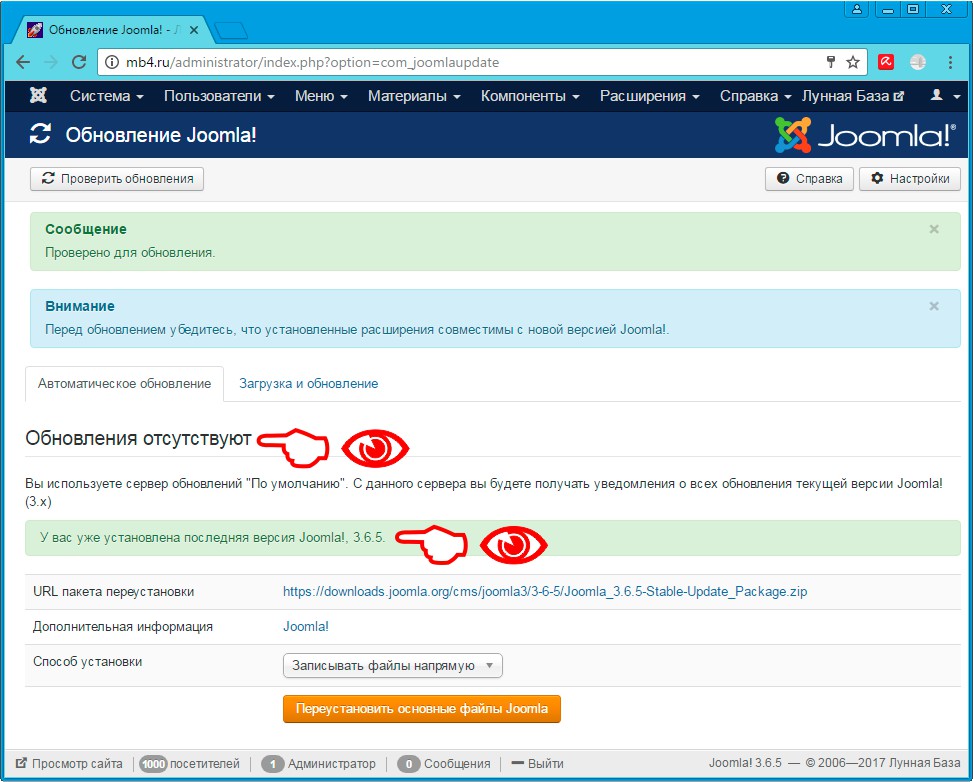 x. Сейчас уже уважающие себя хостинги удовлетворяют таким требованиям, но лучше проверить, тем более это не долго. Как видно из таблицы требования к апачу у третьей джумлы не изменились (2.x+), а вот требования к PHP и базам данных изменились. Если Joomla 2.5 еще мог работать на PHP 5.2.4+ и на MySQL версии 5.0.4+, то для Joomla 3.x уже нужно как минимум PHP версии 5.3.1 и MySQL версии 5.1.+. Самый быстрый способ проверить версии PHP и MySQL, используемые на вашем хостинге это зайти в админку Joomla, далее в верхнем меню выбрать «Сайт» => «Информация о системе«. Мы увидим различную информацию о системе, в том числе текущие версии PHP и MySQL.
x. Сейчас уже уважающие себя хостинги удовлетворяют таким требованиям, но лучше проверить, тем более это не долго. Как видно из таблицы требования к апачу у третьей джумлы не изменились (2.x+), а вот требования к PHP и базам данных изменились. Если Joomla 2.5 еще мог работать на PHP 5.2.4+ и на MySQL версии 5.0.4+, то для Joomla 3.x уже нужно как минимум PHP версии 5.3.1 и MySQL версии 5.1.+. Самый быстрый способ проверить версии PHP и MySQL, используемые на вашем хостинге это зайти в админку Joomla, далее в верхнем меню выбрать «Сайт» => «Информация о системе«. Мы увидим различную информацию о системе, в том числе текущие версии PHP и MySQL.
Если текущие версии ниже минимальных требований (что с каждым днем становится все маловероятней), то придется менять хостинг.
2. Далее вам нужно убедиться в том, что используемый на вашем сайте шаблон работает на джумле третьей серии. Информацию об этом вы можете узнать на сайте разработчика вашего шаблона. Возможно, разработчик шаблона выпустил отдельную версию под Joomla 3.x. Если нет, то, возможно, вам придется озаботиться поиском шаблона для третьей джумлы, а текущий шаблон, который не поддерживает тройку удалить. Как вариант, можно конечно адаптировать шаблон для джумлы 2.5 для работы в joomla 3.x, чтобы сохранить внешний облик сайта. Что мне и пришлось сделать.
Возможно, разработчик шаблона выпустил отдельную версию под Joomla 3.x. Если нет, то, возможно, вам придется озаботиться поиском шаблона для третьей джумлы, а текущий шаблон, который не поддерживает тройку удалить. Как вариант, можно конечно адаптировать шаблон для джумлы 2.5 для работы в joomla 3.x, чтобы сохранить внешний облик сайта. Что мне и пришлось сделать.
3. Далее обновите версию джумлы 2.5 до последней версии 2.5.28.
После обновления до версии 2.5.28 проверьте на всякий случай обновилась ли схема вашей базы данных до версии 5.2.28. Для этого в верхнем меню выберите Расширения -> Менеджер расширений -> вкладка Базы данных. Если вы увидите примерно такую же картину как на рисунке ниже значит ваша база обновилась нормально.
Если же у вас вместо зеленой галочки нарисован белый «кирпич» в красном круге и выходит сообщение красным шрифтом, что ваша база не обновилась, нажмите на кнопку Исправить в правом верхнем углу.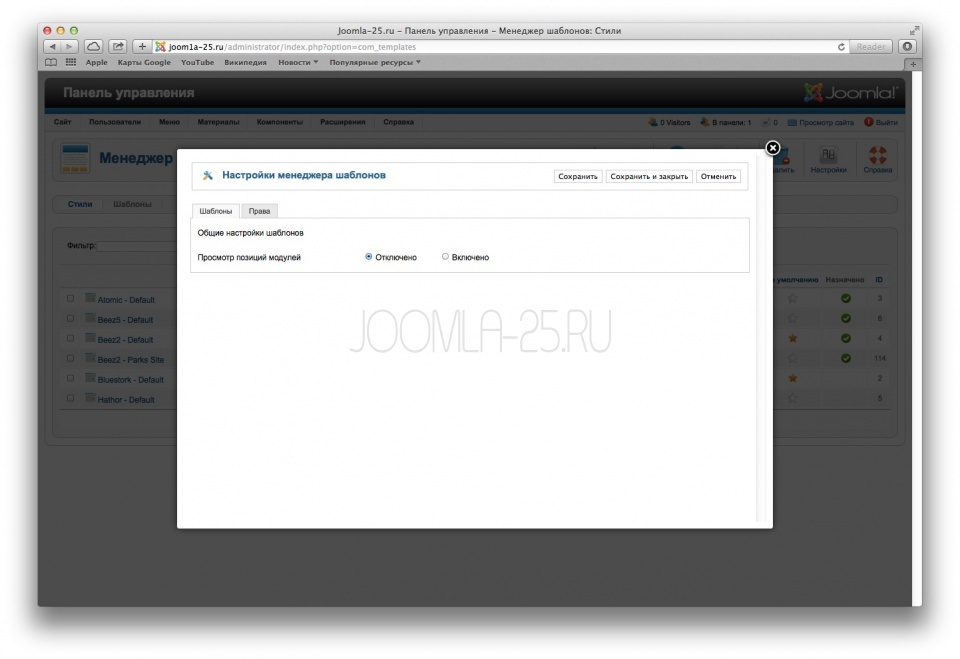
4. Так-же перед обновлением нужно отключить плагин Система — Запомнить меня. В противном случае может быть проблема со входом в админку после обновления. После обновления данный плагин можно снова включить.
5. Вообще все расширения, которые встроены в дистрибутив joomla 2.5, без проблем будут работать и в джумле 3.x. Проблемы могут возникнуть со сторонними расширениями. Чем больше сторонних расширений, тем сложнее будет переход. Если у вас много сторонних расширений, советую нарисовать на отдельном листке или в файле табличку с двумя столбцами: «Наименование расширения» и «Наличие поддержки джумлы 3.x«. Вписать в таблицу наименования всех сторонних расширений (компоненты, плагины, а также модули, установленные через менеджер расширений). Обновляем все найденные расширения до последней версии. При этом надо учитывать, что не все расширения используют механизм автообновления (Расширения -> Менеджер расширений -> вкладка Обновления -> кнопка Найти обновления). Лучше зайти на сайт производителя каждого обновления и посмотреть там наличие последней версии. Далее смотрим, какие из них поддерживают Joomla 3.x. Те расширения, которые не поддерживают тройку придется удалить, в противном случае обновление может закончиться неудачно и сайт может вообще перестать открываться.
Лучше зайти на сайт производителя каждого обновления и посмотреть там наличие последней версии. Далее смотрим, какие из них поддерживают Joomla 3.x. Те расширения, которые не поддерживают тройку придется удалить, в противном случае обновление может закончиться неудачно и сайт может вообще перестать открываться.
Смотрим, возможно у расширений, не поддерживающих тройку, на сайте производителя имеются отдельные дистрибутивы для тройки. В этом случае мы просто установим их сразу после обновления движка. Если же разработчик вообще не выпустил версию для Joomla 3.x, тогда придется искать аналоги данного расширения или можно запросить разработчика будет ли он выпускать версию своего расширения для тройки и в какие сроки.
Возможно, вы в процессе такой инвентаризации обнаружите расширения, которые вы когда-то использовали, но теперь уже не используете. Такие уже ненужные расширения желательно также удалить.
Чтобы увеличить шансы на успешное обновление, можно перед обновлением временно отключить все оставшиеся расширения, которые вы устанавливали сами с момента первоначальной установки.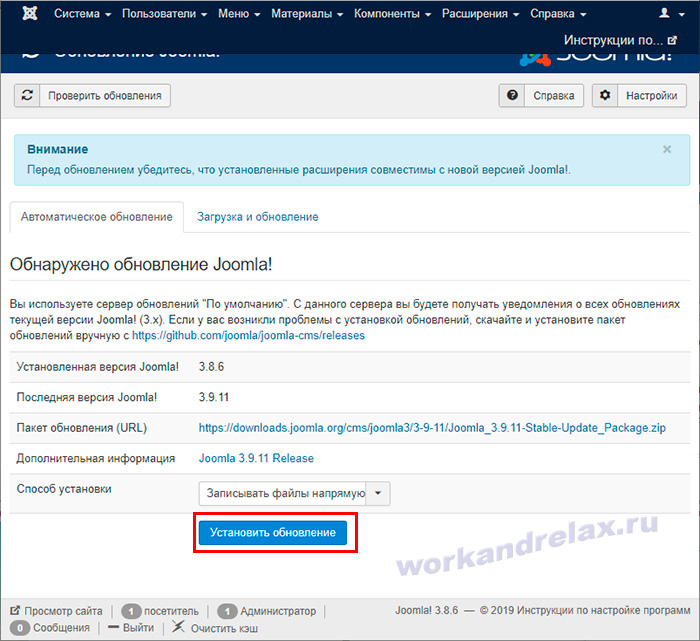 После обновления будем их по очереди включать и проверять работоспособность сайта. Исключение составляют сторонние шаблоны (если они устанавливались), которые в данный момент используются в админке и на сайте. Ведь вы же, как я писал выше, позаботились об установке совместимого с джумла 3.x шаблона. Для отключения заходим в Расширения -> Менеджер расширений -> Управление. Далее сортируем последний столбец ID списка по убыванию. Все расширения, которые вы устанавливали сами, имеют ID начиная от 10000 и выше. Вот их и можно отключить перед обновлением.
После обновления будем их по очереди включать и проверять работоспособность сайта. Исключение составляют сторонние шаблоны (если они устанавливались), которые в данный момент используются в админке и на сайте. Ведь вы же, как я писал выше, позаботились об установке совместимого с джумла 3.x шаблона. Для отключения заходим в Расширения -> Менеджер расширений -> Управление. Далее сортируем последний столбец ID списка по убыванию. Все расширения, которые вы устанавливали сами, имеют ID начиная от 10000 и выше. Вот их и можно отключить перед обновлением.
Руководство по обновлению версии Joomla c 2.5.28 до 3.x.
Сначала обязательно читаете предыдущий параграф!!!
Я категорически против обновления боевого сайта непосредственно на хостинге. Ведь непонятно как сайт будет функционировать после обновления движка и обновится ли вообще. Я делал следующее.
Снял бэкап своего сайта: базу данных и файлы сайта и закачал к себе на компьютер.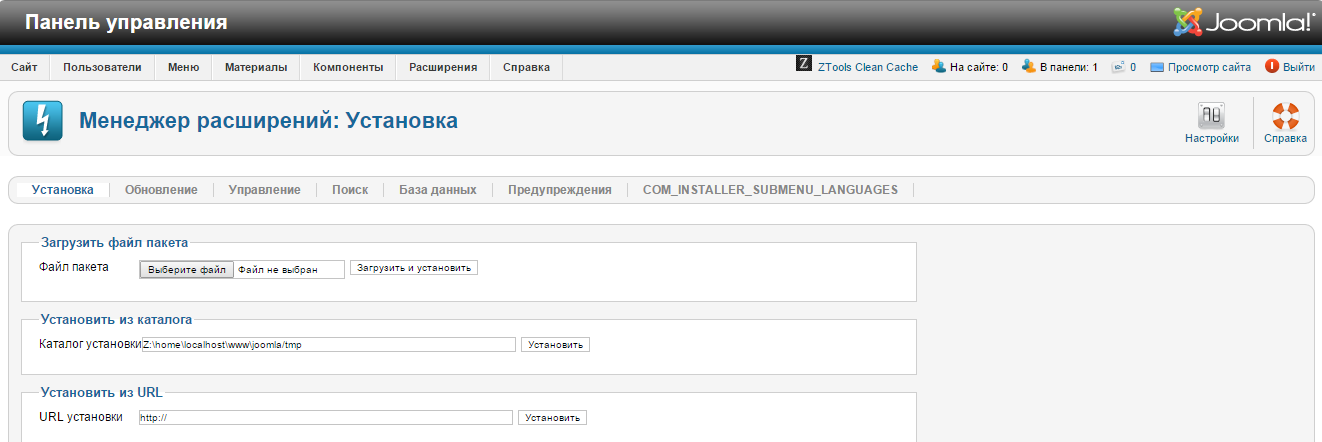
Далее восстановил тестовую копию сайта на локальном вебсервере, например, на денвере.
Далее заходим в админку тестового сайта и выбираем в верхнем меню «Компоненты» => «Обновление Joomla!«.
Если вы выполнили все шаги из предыдущего параграфа, то у вас будет сообщение, что у вас уже установлена последняя версия Joomla!, 2.5.28.
Жмем на кнопку «Настройки» в правом верхнем углу.
В появившемся окне напротив поля «Сервер обновления» выбираем из выпадающего списка «Дистрибутивы Joomla с краткосрочной поддержкой«
Нажимаем кнопку «Сохранить и закрыть«.
У вас появится уведомление о том, что обнаружено обновление Joomla!
В моем случае система обнаружила обновление 3.3.6.
Жмем на кнопку «Установить обновление«.
Если все прошло нормально, то ваш сайт откроется. Проверяем версию движка из админки.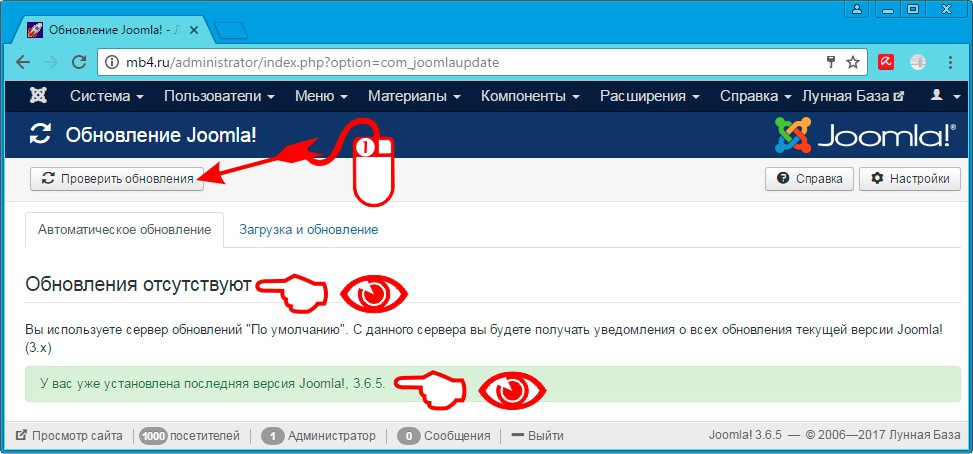
Далее при необходимости устанавливаете шаблон, поддерживающий Joomla 3.x. Расставляете все модули в новом шаблоне, доустанавливаете необходимые расширения и проверяете работу всех компонентов.
Если вы перед обновлением отключали расширения как я писал выше, то включаете по очереди их обратно и проверяете работу сайта.
Если все нормально, заливаете обновленный сайт на хостинг взамен старого.
Если сайт после обновления не открывается.
Если вы проделали все рекомендации, описанные выше, то после обновления до тройки сайт должен открываться. Но если все же главная страница сайта перестала открываться, это означает, что какая то компонента (которую вы пропустили), несовместимая с новым движком, мешает нормальному открытию сайта. Без паники! Обычно сайт все же дает попасть в админку. (Если у вас и админка не открывается, читайте ниже). Смотрим внимательно на выводимое на экране сообщение. Обычно в сообщении указывается путь к проблемному файлу и номер строки с проблемным кодом.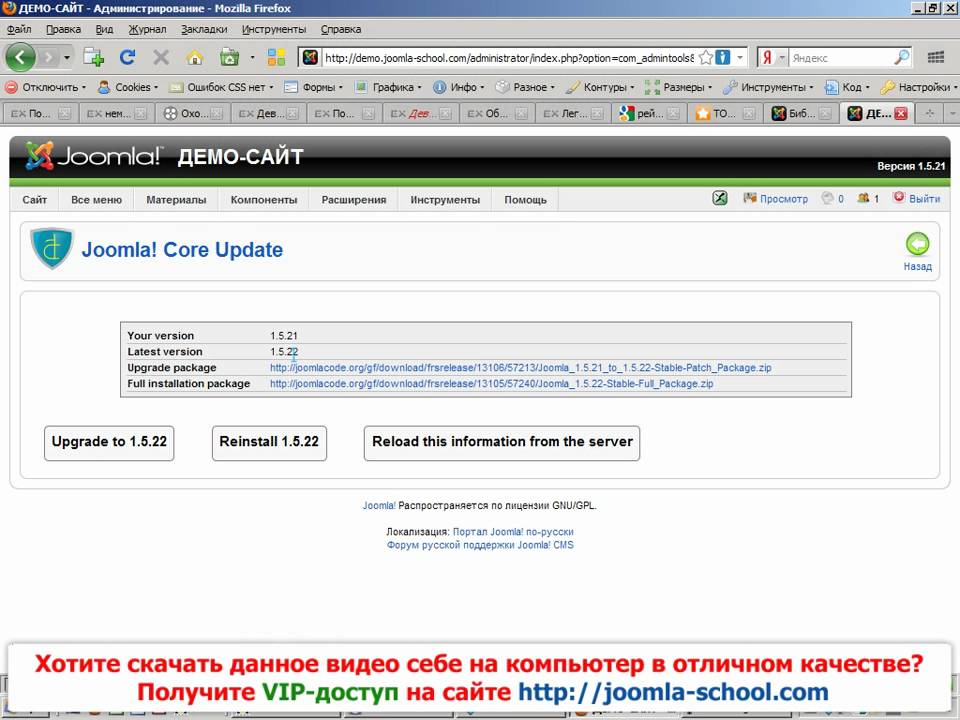
Если путь ведет к файлу в папке вашего шаблона, то скорее всего дело в вашем шаблоне. В этом случае вам нужно его сменить на другой, совместимый с Joomla 3.x (если вы не запаслись шаблоном заранее, можете применить один из встроенных шаблонов) и проблема устранится.
Если в сообщении, выводимом на экране, указывается путь к файлу какого то расширения, то вы можете удалить это расширение из админки. Если нет доступа в админку, то можете попробовать переименовать папку с проблемным расширением.
Если вы не можете определить к какому расширению относится проблемный файл, то открываем данный файл в любом редакторе (я использую notepad ++) и просто удаляем (а лучше комментируем) указанную строку проблемного кода. Далее пробуем обновить главную страницу. После обновления главной страницы сообщение уже может ссылаться на другую строку данного файла или другого файла. Таким образом продолжаете комментировать строки кода в проблемных файлах до тех пор пока сайт не откроется. После этого вы можете задать вопрос на каком нибудь из форумов поддержки joomla или в комментариях к этой статье к какому расширению относятся проблемные файлы, указав путь к ним и удалить данное расширение.
После этого вы можете задать вопрос на каком нибудь из форумов поддержки joomla или в комментариях к этой статье к какому расширению относятся проблемные файлы, указав путь к ним и удалить данное расширение.
Если админка не открывается после обновления Joomla до версии 3.x.
Если вы не можете попасть в административную панель после обновления сайта, значит вы пропустили какое либо расширение или шаблон, которые не совместимы с третьей джумлой. Как я уже писал выше обычно на экране выводится путь к проблемному файлу, мешающему открытию. Если путь ведет к файлу шаблона, значит нужно его сменить, например, на один из встроенных в джумлу шаблонов: Atomic, Beez5 или Beez_20 . Если путь к файлу ведет в другое место, нужно определить, к какому расширению относится данный файл и удалить данное расширение. Но как удалить расширение или шаблон, если вы не можете попасть в админку? Будем править базу данных. Для этого заходим в phpmyadmin.
Через phpmyadmin мы не можем удалить расширение, но можем его отключить. Этого достаточно, чтобы попасть в админку, а затем уже из админки удалить расширение. Информация о всех установленных расширениях хранится в таблице xxx_extensions, где xxx это префикс таблицы, который у каждого может быть своим.
Для отключения расширения ищем его название в столбце Name таблицы и в столбце Enabled вместо единички ставим нолик.
Для смены шаблона на другой из phpmyadmin открываем таблицу xxx_template_styles. В этой таблице перечислены все шаблоны, установленные на сайте. Столбец client_id показывает, для какой части сайта предназначен шаблон (0 — для публичной части, 1 — для админки). Столбец Home показывает, какой шаблон сейчас используется по умолчанию (стоит единичка).
Из рисунка выше, видно, что для админки могут использоваться шаблоны bluestork, hathor, isis, т. к. у них у всех в стобце client_id стоит единичка. По умолчанию используется шаблон isis, т.к. у него в столбце home стоит единичка. Таким образом, меняя значения в столбце home мы можем сменить используемый шаблон.
к. у них у всех в стобце client_id стоит единичка. По умолчанию используется шаблон isis, т.к. у него в столбце home стоит единичка. Таким образом, меняя значения в столбце home мы можем сменить используемый шаблон.
PS: Как всегда буду рад вашим комментариям.
Вы можете помочь проекту, рассказав о нем в социальных сетях:
Спасибо!
You have no rights to post comments
Обновление расширений joomla 3 — Шаблоны Joomla 3.0, 2.5, 1.5. Расширения: модули, плагины, компоненты
Разработчики большинства расширений уведомляют своих пользователей о выходе обновлений этих продуктов посредством ссылки Обновить расширения (Extension Update) в Joomla! 3 или значка в Joomla! 2.5, расположенного на панели управления в административной части сайта рядом со ссылкой или значком Установить обновление (Install Update).
Каждый раз, заходя в систему под именем администратора, проверяйте состояние этого значка, чтобы решить, не пора ли вам предпринять какие-либо действия по обслуживанию расширений.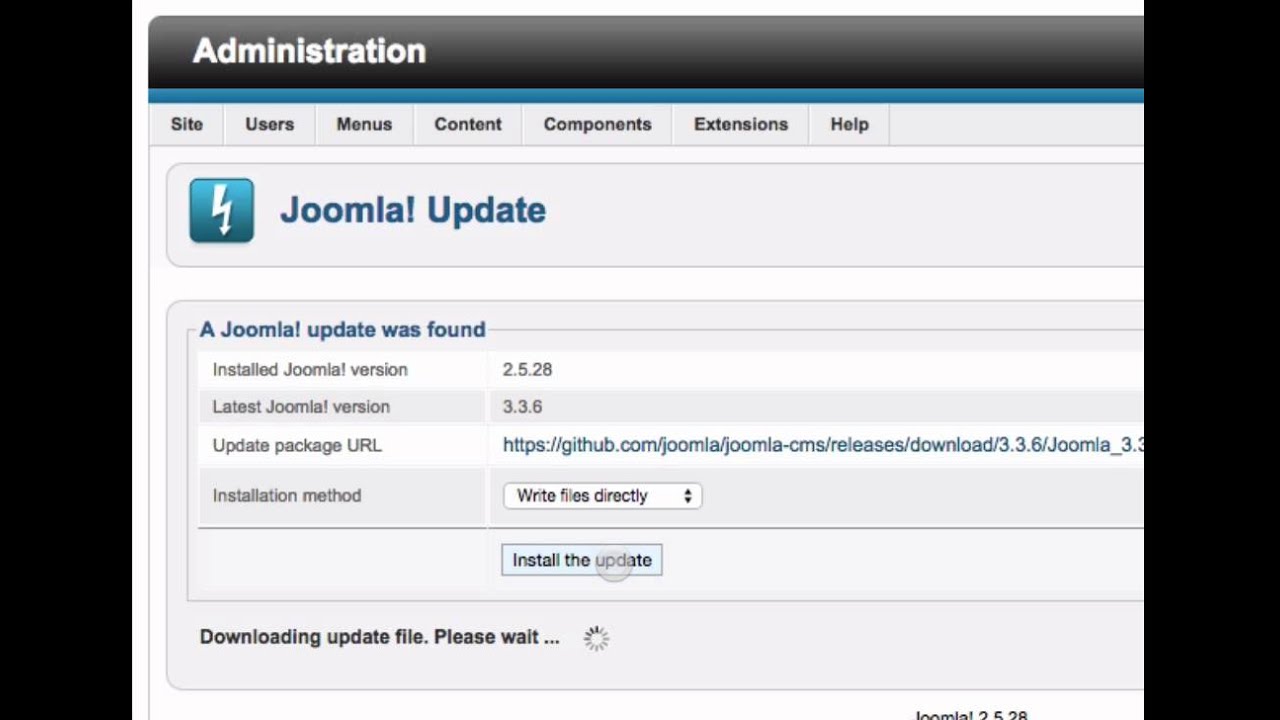 Считается хорошей практикой отслеживать любые обновления и новости, касающиеся обновлений, которые вы используете на своем сайте. Подпишитесь на почтовые рассылки, зарегистрируйтесь на форумах и включите доставку уведомлений, а также регулярно читайте ленты новостей, предлагаемые разработчиками. Когда вам приходит уведомление о наличии обновления для расширения, крайне важно как можно скорее установить его, особенно если обновление решает какие-либо проблемы безопасности.
Считается хорошей практикой отслеживать любые обновления и новости, касающиеся обновлений, которые вы используете на своем сайте. Подпишитесь на почтовые рассылки, зарегистрируйтесь на форумах и включите доставку уведомлений, а также регулярно читайте ленты новостей, предлагаемые разработчиками. Когда вам приходит уведомление о наличии обновления для расширения, крайне важно как можно скорее установить его, особенно если обновление решает какие-либо проблемы безопасности.
Если на панели управления сайта появилась информация о необходимости обновить расширение, перейдите на вкладку Обновление (Update) в Менеджере расширений (Extension Manager). Вы увидите список доступных обновлений. Отметьте флажками нужные обновления и щелкните на кнопке Обновить (Update) на панели инструментов. После успешного завершения процесса на экране отобразится соответствующее уведомление.
Даже если вы используете расширение, для которого не предусмотрена процедура обновления одним щелчком мыши, обновить его вручную не так сложно.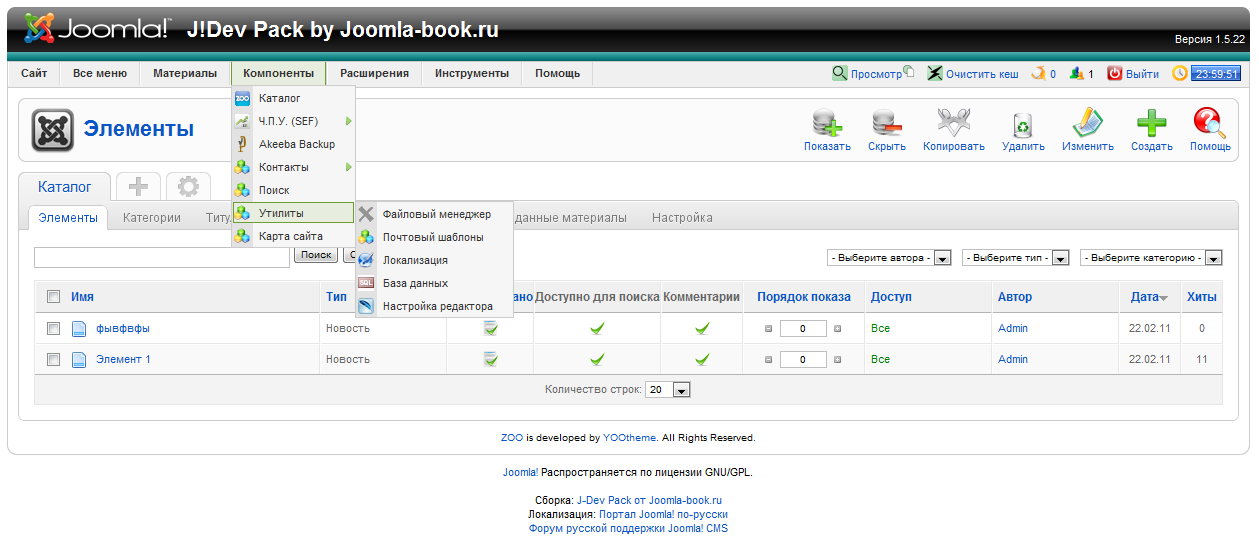 Для большинства современных расширений вам нужно всего лишь повторить процедуру установки расширения в Менеджере расширений (Extension Manager). Это означает, что вы либо загружаете новую версию на свой компьютер и применяете метод Загрузить файл пакета (Upload Package File), либо прибегаете к методу Установить из URL (Install from URL), указывая URL-адрес, предоставленный разработчиком. Для небольшого количества старых расширений простая процедура обновления недоступна. В такой ситуации требуется удалить предыдущую версию и установить новую.
Для большинства современных расширений вам нужно всего лишь повторить процедуру установки расширения в Менеджере расширений (Extension Manager). Это означает, что вы либо загружаете новую версию на свой компьютер и применяете метод Загрузить файл пакета (Upload Package File), либо прибегаете к методу Установить из URL (Install from URL), указывая URL-адрес, предоставленный разработчиком. Для небольшого количества старых расширений простая процедура обновления недоступна. В такой ситуации требуется удалить предыдущую версию и установить новую.
Удаление выполняется на вкладке Управление (Manage) в Менеджере расширений (Extension Manager). Выберите расширение и щелкните на значке Де‑ инсталлировать (Uninstall) на панели инструментов. Поскольку такие расширения требуют применения нестандартных процедур, необходимо всегда внимательно читать подробные инструкции, предоставляемые разработчиками. Относительно свежая инициатива Проекта Joomla! — ведение списка уязвимых расширений (vulnerable extensions list, VEL) в официальной wiki-энциклопедии документации по Joomla! (http://docs.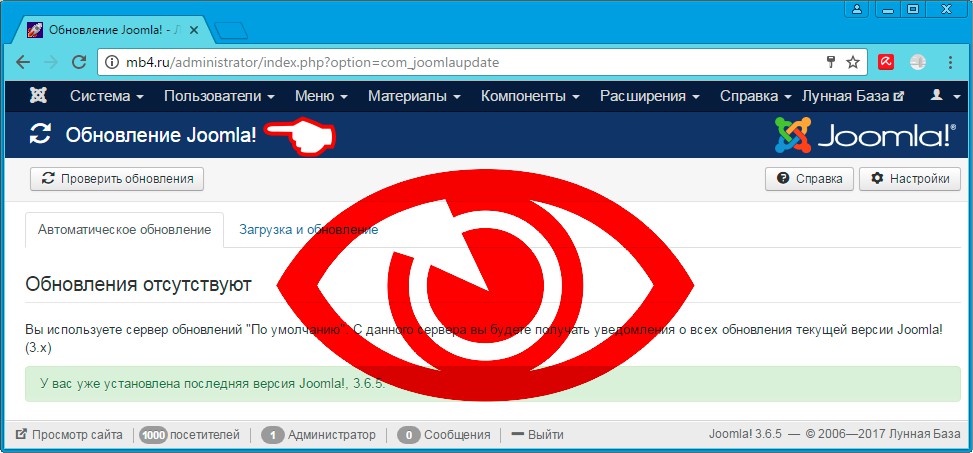 joomla.org/Vulnerable_Extensions_List).
joomla.org/Vulnerable_Extensions_List).
Авторы этой инициативы — команда заинтересованных пользователей, которые приняли решение отслеживать уязвимые расширения, чем оказали огромную помощь и поспособствовали развитию сообщества. Вы можете подписаться на ленту новостей этой страницы, чтобы регулярно получать отчет об уязвимых расширениях и подробную информацию о решении насущных проблем. Часть рутины по обслуживанию сайта заключается в наблюдении за деятельностью разработчиков расширений, установленных на вашем сайте. Если выясняется, что разработчики отказались от поддержки того или иного расширения, его следует немедленно полностью удалить с веб-сайта.
Это относится также к любым расширениям, которые вы когда-то установили, но не используете. Удостоверьтесь, что все файлы любых расширений, которые вы деинсталлировали, были полностью удалены с веб-сайта. Если на сайте останутся не связанные ни с одним расширением «осиротевшие» файлы, это может создать серьезную угрозу безопасности.
Редактируйте и улучшайте качество изображения в редакторе видео Movavi.
Обновление Joomla 2.5
УстановкаПеред обновлением Joomla, да и вообще перед какими-то глобальными изменениями на сайте, нужно сделать резервную копию файлов и БД. Резервная копия поможет вам вернуть все назад до точки, когда были внесены изменения, например, если возникнет какая-то ошибка при обновлении.
В последних версиях Joomla разработчики очень много времени и внимания уделили системе обновления Joomla и расширений для нее. Они сделали все возможное, что бы как можно больше упростить процесс обновления до так называемого «одного клика». Т.е. для того что бы обновить версию Joomla достаточно одного-два клика мыши.
Начиная с Joomla 2.5.2 в системе идет два вспомогательных плагина, которые позволяют отслеживать наличие последних версий Joomla и расширений в административной панели.
Они отображают следующие иконки
Начиная с Joomla 2.5.4 в ней идет дополнительный компонент «Обновление Joomla», в котором можно выбрать сервер для обновления.
Если в данный момент доступна новая версия Joomla, то и конка в панели управления примет следующий вид
Нужно нажать на эту иконку или перейти в «Расширения» — «Менеджер расширений» — выбрать вкладку «Обновление«
В этом окне нужно:
- Очистить кэш (1)
- Нажать на кнопку «Найти обновления» (2)
- В появившемся списке выбрать нужное обновление, в данном случае это будет «Joomla«
- Нажать кнопку «Обновить» (3)
Если по каким то причинам вы не можете воспользоваться системой автоматического обновления, то можно установить пакет обновлений вручную. Для этого нужно найти нужный пакет обновлений на этой странице (Upgrade Package). Загрузить его на компьютер. В административной панели Joomla перейти в «Расширения» — «Менеджер расширений» — выбрать вкладку «Установка». Для поля «Файл пакета» нажать кнопку «Обзор», в диалоговом окне выбрать загруженный ZIP файл и нажать на кнопку «Загрузить и установить». После этого произойдет обновление измененных файлов и структуры БД (если это предусмотрено пакетом).
Для поля «Файл пакета» нажать кнопку «Обзор», в диалоговом окне выбрать загруженный ZIP файл и нажать на кнопку «Загрузить и установить». После этого произойдет обновление измененных файлов и структуры БД (если это предусмотрено пакетом).
Ошибки при обновлении Joomla
Перечень возможных ошибок, которые могут возникнуть в процессе обновления Joomla или расширений для нее. Для того что бы увидеть конкретную ошибку в браузере нужно в конфигурации PHP (php.ini) прописать директиву
error_reporting = E_ALL
Подробнее читайте Установка XAMPP.
Без отображения ошибок, у вас просто будет так называемый «Белый экран».
Если у вас установлен пакет XAMPP на локальном компьютере, ошибки также можно посмотреть в логе сервера, по умолчанию это файл — «c:\xampp\apache\logs\error.log». Логи ошибок сервера можно посмотреть и на конкретном хостинге, для этого уточняйте у своего хостинга где находится данный файл. Некоторые хостинги предоставляют его по запросу.
Fatal error: Maximum execution time…
Данная ошибка означает что PHP скрипту не хватает времени для исполнения. Может также возникнуть в следствии отсутствия или плохого соединения с интернетом, так как запрос на обновление и загрузку нужных файлов идет на удаленный сервер.
Увеличить время можно в конфигурации PHP (по умолчанию для XAMPP это файл — «C:\xampp\php\php.ini»). Нужно найти директиву «max_execution_time» и поставить значение для нее побольше.
max_execution_time = 150
После изменения в файле нужно перезапустить Apache и повторить процедуру обновления Joomla.
В конфигурации PHP параметр allow_url_fopen отключен
Возникает в основном на хостингах. Нужно в админ панели хостинга перейти в настройку модуля PHP и включить директиву «allow_url_fopen».
Копирование не удалось
Может возникнуть по нескольким причинам.
1. Не правильно указан путь к временной директории «tmp» в конфигурации Joomla.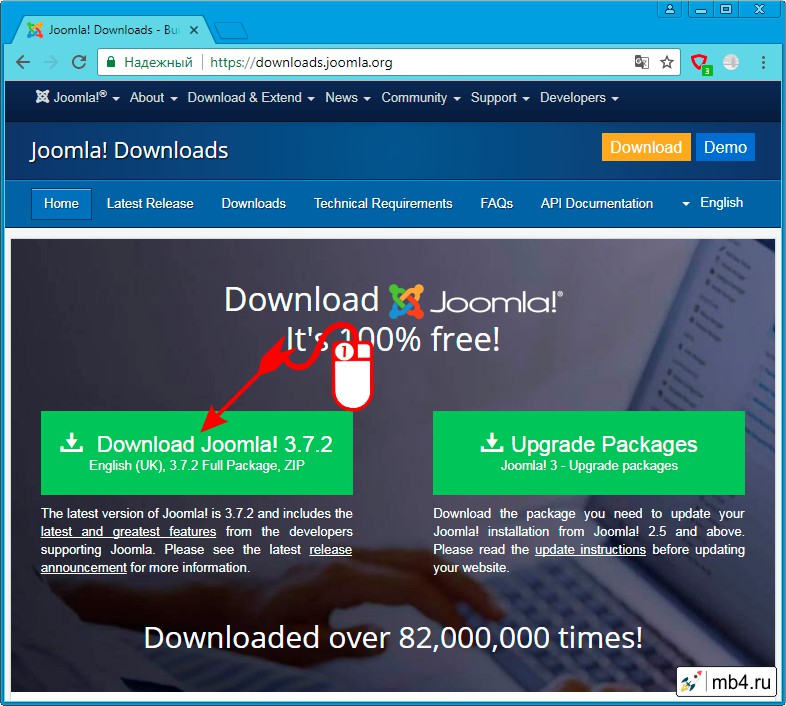
Для того что бы указать правильный путь к директории нужно в административной панели Joomla перейти в «Сайт» — «Информация о системе» — вкладка «Информация о PHP». На это странице найти параметр «DOCUMENT_ROOT» и к нему добавить директорию «tmp». Т.е. полный путь будет выглядеть так — «Значение из DOCUMENT_ROOT/tmp». Путь к временной директории можно задать в административной панели Joomla «Сайт» — «Общие настройки» — вкладка «Сервер» — параметр «Путь к каталогу временных файлов». Либо напрямую в файле
Joomla root/configuration.php
public $log_path = 'DOCUMENT_ROOT/logs'; public $tmp_path = 'DOCUMENT_ROOT/tmp';
Так же здесь можно проверить путь к директории логов Joomla
2. Не достаточно прав для временной директории «tmp».
Права на необходимые директории можно посмотреть в «Сайт» — «Информация о системе» — вкладка «Права доступа на каталоги». У всех директорий из списка должен стоять статус «Доступно» (755). Если какие-то директории не доступны для записи, можно изменить права на эти директории через панель управления хостингом или любой FTP менеджер.
Если у вас возникнут какие-то другие ошибки при обновлении Joomla, пишите в комментариях, будем разбираться))
Как обновить Joomla 2.5 до версии 3.0
В этой статье рассмотрим как обновить Joomla от 2.5 до Joomla 3.
Но вначале три вещи, которые нужно иметь ввиду прежде чем мы начнем:
- Это обновление рекомендуется только для относительно простых сайтов.
- Joomla 2.5 предлагает стабильную платформу для большинства сайтов и будет еще долго поддерживаться, подумайте, нужно ли вам действительно обновлять сайт прямо сейчас.
- Более сложный процесс обновления, как ожидается, будет доступен в Joomla 3.1 в начале этого года. Ищите более подробную информацию об этом позже на нашем сайте. Рекомендую подписаться на RSS-ленту.
Тем не менее, для людей, которые хотят начать использовать Joomla 3, процесс обновления с Joomla 2.5 до версии 3 уже работает и в этом материале мы покажем вам, как это сделать.
1) Создание резервной копии
Убедитесь, что у вас есть актуальная, полная резервная копия вашего сайта. Вы можете использовать руководство Как сделать резервную копию сайта на Joomla 2.5, если вам нужна помощь в создании резервной копии.
2) Убедитесь, что все расширения обновлены до последних версий
- Перейдите в Менеджер расширений
- Убедитесь, что все ваши расширения обновлены
- Убедитесь, что вы используете последнюю версию Joomla 2.5. На момент написания этой статьи — это Joomla 2.5.8.
3) Проверьте ваш хостинг на совместимость с Joomla 3
На момент написания этой статьи, Joomla еще не имеет автоматической проверки совместимости перед обновлением, однако, это возможность будет добавлена в ближайшее время. А пока вы должны проверить все вручную.
- Перейдите в меню: Сайт >> Информация о системе.
- Проверьте все настройки на этой вкладке и сравните их с требуемыми/рекомендуемыми настройками на http://www.
 joomla.org/technical-requirements.html
joomla.org/technical-requirements.html - Если ваш сайт соответствует всем требованиям, то вы готовы к обновлению.
4) Проверьте ваши расширения на совместимость с Joomla 3
В будущем будет также автоматическая проверка расширений на совместимость, но пока придется вручную проверить совместимость всех компонентов.
5) Создание тестового сайта
Если вы уверены, что все ваши расширения совместимы, создайте из бэкапа тестовый сайт на этом сервере в отдельной папке (не забудьте также создать копию базы данных).
6) Проверьте процесс обновления на тестовом сайте
- Перейдите в меню Компоненты >>Обновление Joomla!
- Нажмите кнопку Параметры
- Измените опцию Сервер обновления на «Дистрибутивы Joomla с краткосрочной поддержкой»
- Нажмите кнопку Сохранить и закрыть
После этого появится возможность автоматического обновления Joomla до версии 3. 0. Теперь на тестовом сайте нажмите кнопку «Установить обновления». Если все пойдет хорошо, то вы можете повторить те же самые шаги на основном сайте.
0. Теперь на тестовом сайте нажмите кнопку «Установить обновления». Если все пойдет хорошо, то вы можете повторить те же самые шаги на основном сайте.
Примечание: если кнопка «Установить обновления» не появилась сразу, то попробуйте перейти в меню Расширения >> Менеджер расширений (подменю) >> Обновление (вкладка) >> Очистить кэш (кнопка справа).
Примечание: после обновления перейдите в меню Расширения (верхнее меню) >> Менеджер расширений (подменю) >> Базы данных (вкладка) и убедитесь, что нет ошибок. Если ошибки есть, нажмите на кнопку Исправить.
Всё! Ваш сайт обновлен до версии 3.0
Перевод статьи с www.ostraining.com
Если у Вас возникли вопросы, то для скорейшего получения ответа рекомендуем воспользоваться нашим форумом
Обновление Joomla 1.5 до 3, миграция joomla всех версий
И при этом сохранить:
- Все статьи
- Всех пользователей
- URL адреса страниц, позиции
- Все модули, комментарии
- Шаблоны
- И другие расширения.
 .?
.?
А хотите ещё получить:
- Ценные советы по оптимизации и развитию сайта
- Ускорение сайта после обновления
- Полезные расширения и скрипты для сайта
- Усиление безопасности сайта
Да, это всё возможно, здесь и сейчас, на этой странице. Буквально сегодня. И причём за адекватную стоимость.
От Joomla 1.5 до Joomla 3++ без проблем.
Уверен вам хочется по-скорее обновить линейку Joomla до самой новой, которая работает быстрее, надёжнее и в которой есть очень много полезных и важных функций.
Всё бы хорошо, но есть одно НО.
Обновить линейку Joomla (т.е. мигрировать на новую версию) бывает очень сложно.
Даже опытные вебмастера иногда опускают руки.
Особенно когда сайт довольно большой, на нём хорошая посещаемость и он проиндексирован в Яндексе и Гугле.
Жаль что разработчики Joomla не предусмотрели нормальный вариант перехода с линейки на линейку.
Обычно обновление/миграция, сопряжена с ручной работой, так как многие расширения приходиться заменять, базы данных переносить, а шаблоны переделывать.
Но не смотря на все сложности, мы готовы предложить вам услугу обновления вашего сайта под управлением Joomla.
Потому что обновление для нас — это не сложно.
За более чем 6 лет работы обновлено несколько десятков сайтов, с разных версий Joomla.
Новый и красивый сайт уже через 3 дня
Что вы получите после обновления вашего сайта на Joomla:
- обновлённую систему управления последней версии
- более усиленную защиту сайта
- ускорение работы сайта
- удобство от использования новой версии Joomla
- новые фишки и плюшки от последней версии Joomla
- адаптивный шаблон, который подстраивается под мобильные устройства
- много ценных советов по работе и развитию вашего сайта
- видеокурс по работе с Joomla 3
И в подарок всем клиентам мы дарим электронную книгу «Сайт в ТОП.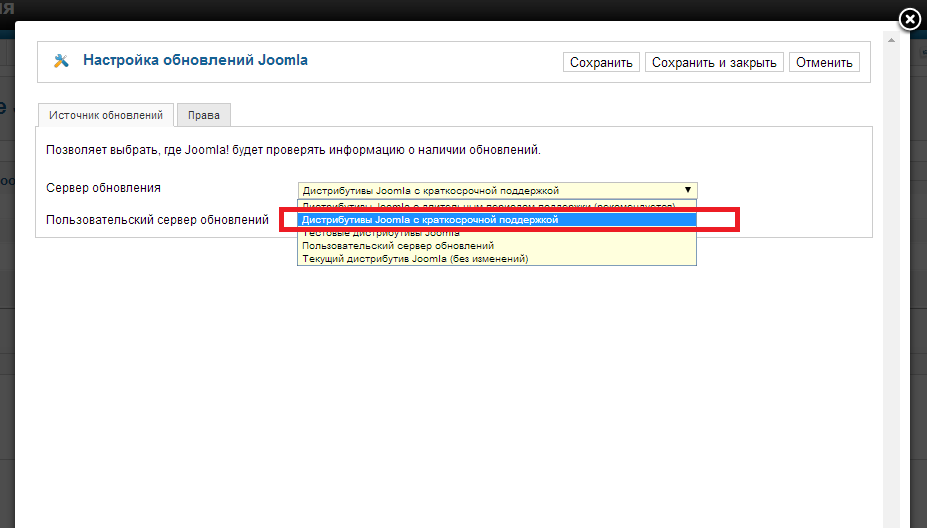 Как понравиться Яндексу».
Как понравиться Яндексу».
Также в зависимости от суммы заказа, предусмотрены и другие бонусы.
На то чтобы обновить сайт, установить и настроить все расширения уходит примерно около 3-х дней.
В некоторых особо сложных случаях (большие сайты, много расширений и т.д.), время на обновление может
увеличиваться.
Сроки оговариваем индивидуально для каждого проекта.
Что мы будем делать с вашим сайтом.
Существует два варианта обновления.
Архив на архив — это когда вы сами предоставляете нам резервную копию вашего сайта, мы всё
обновляем, показываем вам, даём доступ в админку и отдаём вам архив уже обновлённого сайта.
Установку на свой хостинг вы производите самостоятельно.
Под ключ — в этом случае вы предоставляете нам временный доступ, мы создаём резервную копию вашего сайта, скачиваем и обновляем.
После обновления показываем вам на тестовом сервере, даём доступ в админку нового сайта, вы проверяете, и мы
устанавливаем новый сайт на ваш хостинг вместо старого.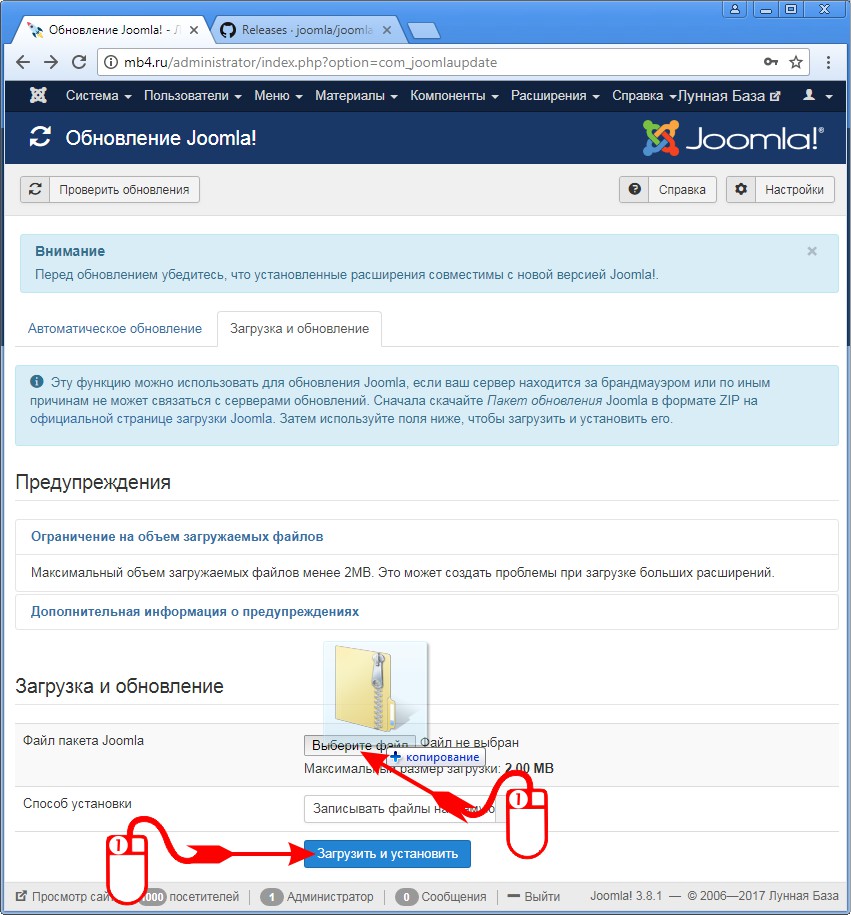
Если у вас большая посещаемость, то мы можем установить новый сайт даже ночью, когда посещаемость минимальна.
Это не занимает много времени.
Поэтому ваши пользователи скорее всего даже не ничего заметят.
URL и индексация сайта
Если ваш сайт хорошо индексируется поисковыми системами то, если это необходимо, мы сохраним прежние URL адреса страниц, чтобы посещаемость не упала и риск вылета страниц из индекса был минимален.
Это касается сайтов на Joomla 1.5. На Joomla 2.5 такого нет. В ней все адреса остаются прежними.
Новый шаблон vs обновлённый.
При желании мы можем создать для вашего сайта адаптивный шаблон с нуля, именно под ваш проект.
Такой шаблон будет быстрым, лёгким и удобным.
Либо можем адаптировать старый шаблон под новую версию Joomla, потому что шаблоны с версии Joomla 1.5 не подходят для Joomla 3.
С версии Joomla 2.5 некоторые шаблоны могут работать и на тройке. Но тоже не все.
Также мы можем подобрать шаблон под вашу тематику, установить его и настроить.
Как вариант — можете использовать наши бесплатные шаблоны. Они тоже адаптивные и работают быстро.
Все расширения будут на месте.
Как правило, со старого сайта на новый, удаётся перенести все расширения, которые на нём были установлены.
Если по каким-то причинам расширение не подходит или прекращена его поддержка, то ищем его аналог, а в некоторых случаях можем разработать расширение с нуля.
Как будет проходить процесс обновления вашего сайта?
- После получения ZIP-архива с резервной копией вашего сайта, мы проверяем её на вирусы и вредоносное ПО.
Если что-то найдено, то обязательно сообщаем вам. - После этого разворачиваем резервную копию на своём локальном сервере.
Выписываем все сторонние расширения, наводим порядок на сайте (обновляем Joomla в рамках текущей линейки,
обновляем все установленные расширения, всё что не нужно удаляем или выключаем) и приступаем к миграции CMS.

- После миграции Joomla приступаем к обновлению и переносу сторонних расширений.
Проводим работу над шаблоном, исходя из ваших требований.
Если нужно верстаем новый шаблон, адаптируем старый или подбираем из готовых вариантов. - Когда все работы по обновлению завершены, переносим ваш новый сайт на наш тестовый сервер и снова всё проверяем. При необходимости вносим корректировки.
- Даём вам доступ к вашему новому сайту и к его админке. Вы проверяете, если всё нравиться, то переносим сайт на ваш хостинг (или отдаём его архив, зависит от варианта обновления)
- Даём ценные советы, рекомендации, видеокурс по Joomla 3, электронную книгу и другие бонусы.
Ваш сайт обновлён и работает на последней версии Joomla. Вы довольны, и мы тоже)
Гарантии на обновление
Если вам не понравиться новый сайт, или он будет работать не так как мы договаривались, то мы вернём вам
деньги в полном объёме.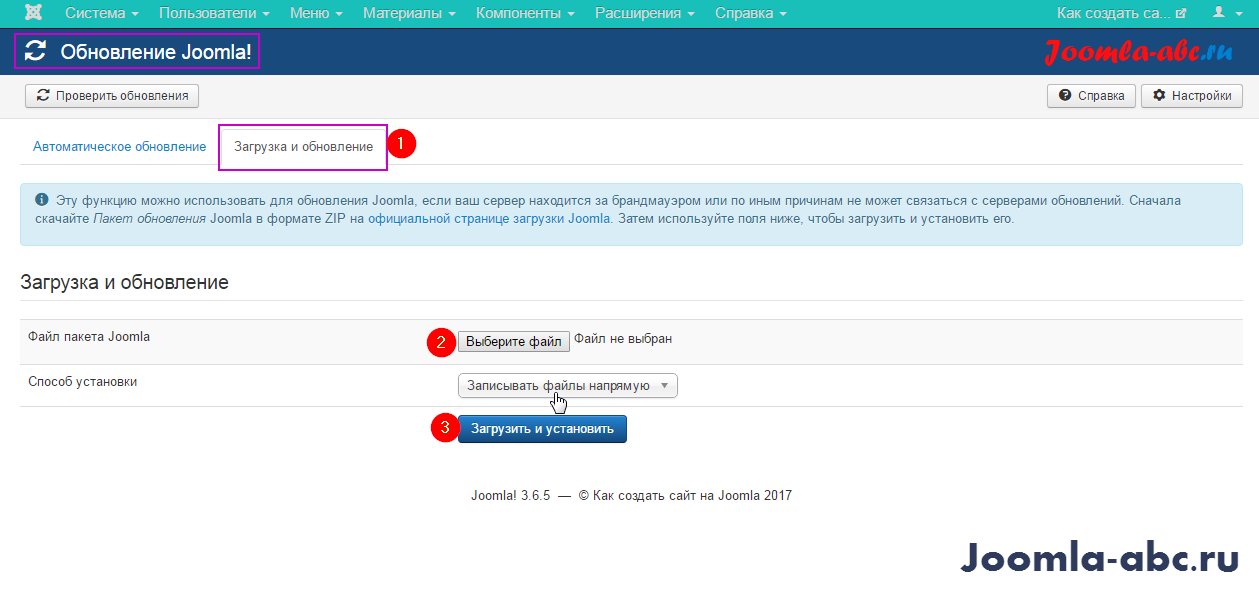
Сколько стоит обновление сайта на Joomla?
Стоимость работ по обновлению складывается из многих факторов, от которых напрямую зависит сложность и затраченное время.
Это, например:
- версия с которой нужно обновиться. С Joomla 2.5 до Joomla 3.5 будет дешевле.
А с Joomla 1.5 до Joomla 3.5 немного дороже. - запущенность сайта, если на сайте много расширений, которые уже не поддерживаются, которые давно не обновлялись, много материалов, модулей, которые не опубликованы, или, когда сайт построен непонятно как, то стоимость работ будет выше.
- количество переносимых расширений, или замена их на аналоги и т.д.
Поэтому для удобства мы создали калькулятор для расчёта примерной стоимости работ.
Рассчитать стоимость обновления
Прим.: Точная стоимость рассчитывается после осмотра сайта из админпанели.
Несколько отзывов о нашей работе
Александра Суворова (http://best-otherside.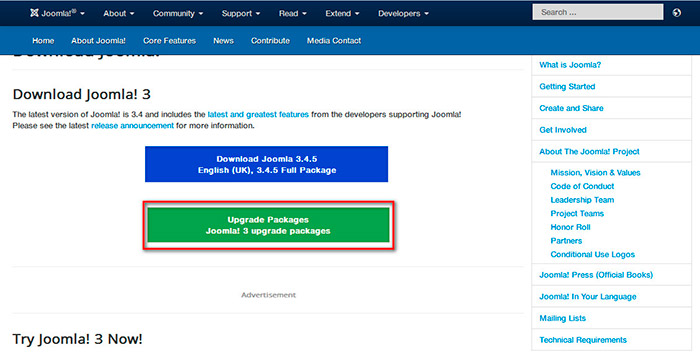 ru)
ru)
Отменный сервис, почти мгновенная реакция, приятно удивляющие цены (отдельное спасибо за калькулятор) и отличный результат.
Хотя за скорость мы и не доплачивали, обновление было произведено быстро и безболезненно. Прекрасный выход для тех, у кого аллергия
на php и иже с ним)
Желаю вам побольше заказчиков, чтобы им, в свою очередь, также повезло с вами.
Александр (http://abkhazija-otdyh.ru)
После успешного завершения обновления сайтов на Joomla 1.5 не смог не
написать пару добрых слов в адрес того, кто решил этот вопрос.
Из истории — создал пару простеньких сайтов на cms Joomla в 2011-2012 годах и до сего дня они вроде как работали, но чем дальше тем
чаще возникала мысль их обновить, привести в более презентабельный вид и сделать читаемыми для всех типов мобильных устройств.
Поискал программиста в своем городе по Joomla, но это не увенчалось успехом и потом просто погуглив, совершенно случайно
обнаружил то, что есть сайт и мастер своего дела в сфере программирования, SEO и т. д. — Олег Касьянов, который сможет безболезненно
обновить версию Joomla до последней и привести сайты в порядок.
д. — Олег Касьянов, который сможет безболезненно
обновить версию Joomla до последней и привести сайты в порядок.
Работой остался доволен на все 100%, все было четко и в срок выполнено и более того, была дана куча полезных советов и
материалов как бонус. Стоимость адекватна и не увеличилась в процессе работы, что часто бывает в жизни, а наоборот скорее было
сделано даже больше чем предполагалось заранее.
В будущем уже не стоит вопрос, кто решит любой вопрос по сайтам — контакты Олега сохранил как важные и нужные.
Рекомендую.
Искренне успехов в бизнесе и процветания дела Олегу Касьянову.
С ув. Александр.
Ирина (http://mukoviscidoz.org)
Меня зовут Ирина и последние 6 лет я занимаюсь созданием сайтов на Джумле.
На одном из моих сайтов-проектов до недавнего времени стояла версия Джумлы 1.5. Если честно, я уже отсчитывала дни, когда прогремит,
потому что уже знала, что безопасность версии больше не поддерживается.
Но так как проект был очень большой по информационному объему, то обновлять до актуальной версии для меня было просто неразрешимой задачей, т.к. особенно смущало одно приложение с вопросами-ответами, которые бы могли просто потеряться, а этого не должно было произойти.
И, действительно, прогремело, когда я увидела как Яндекс забанил мой сайт в список вредоносных,
стало понятно, что теперь сайт просто напросто заражен. Его позиции из топа резко упали чуть не до 100-х, короче голова теперь
болела от того, как всю эту гадость вычистить.
Наверное, 4 дня я пыталась разрулить эту ситуацию самостоятельно, но чем больше читала о чистке сайта, тем больше убеждалась,
что на это тоже опыт нужен, т.к. запросто и не вычистить.
И чем дальше, тем тяжелее.
Еще вечером я не знала, как дальше быть, а утром получила письмо-рассылку от Олега Касьянова, в котором он подробно в видео
стал рассказывать как такие беды случаются и что с этим делать.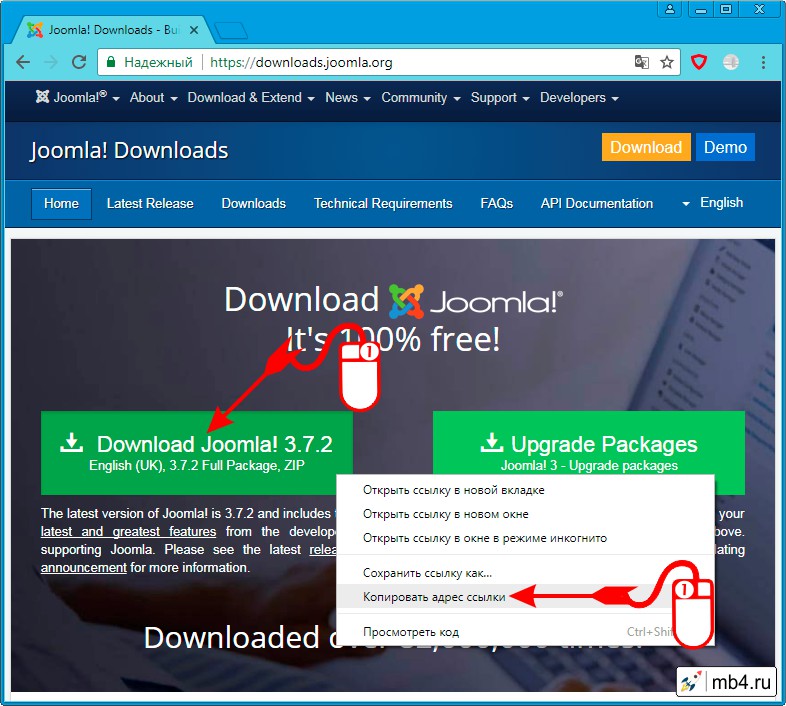 А ведь я на каких только форумах не была, сколько времени было
потеряно. Возникло единственное желание — я хочу доверить свой сайт именно этому человеку, потому что он единственный,
кто смог понятно и вразумительно объяснить, как избавиться от вирусов.
А ведь я на каких только форумах не была, сколько времени было
потеряно. Возникло единственное желание — я хочу доверить свой сайт именно этому человеку, потому что он единственный,
кто смог понятно и вразумительно объяснить, как избавиться от вирусов.
Я сразу связалась с Олегом по электронке и договорилась, что он почистит мой сайт.
Но в моей ситуации это облегчение было бы временным. Нужно было обновлять платформу сайта. В результате, Олег предложил такой план,
чтобы и информация на сайте сохранилась и версия была обновлена.
Кроме того, у Олега было разработано решение и для безопасности сайта — скрипт резервного копирования, соединенный с сервисом
мониторинга сайта на вредоносные файлы.
Когда сайт однажды взломали, ты уже точно не сможешь спокойно спать.
Поэтому мне это решение со скриптом казалось единственно возможным и правильным. И Олег помог его реализовать, все возникавшие
по ходу проблемы, он спокойно решал сам и был всегда на связи.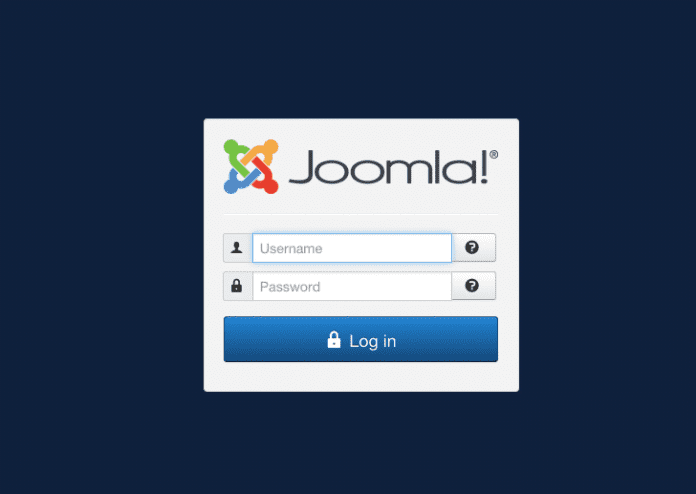 Меня привлекла также и ценовая политика его услуг, все в разумных
пределах, цена=качество.
Меня привлекла также и ценовая политика его услуг, все в разумных
пределах, цена=качество.
Приятно было с ним работать как со специалистом, потому что человек работает открыто, оперативно, ответственно.
Надеюсь, что если будут какие-то вопросы или проблемы, он поможет с решением.
Желаю ему успехов, передовых IT-решений в нашем непростом, но интересном деле.
Олег, большое спасибо.
Вячеслав Езепов (http://pcalom68.org)
За несколько дней до обращения к Вам, я собственноручно «убил» свой личный сайт, тоже на Joomla 1.5. По тем же причинам: участившиеся атаки, практически до полной парализации сайта.
Теперь думаю — зря. Придется делать все «с нуля». А времени не хватает, то ли сделаю, то ли нет — большой вопрос.
Слава Богу, с этим сайтом все решилось быстро, без потерь и недорого. Помимо обновления получил необходимую консультацию,
рекомендации по безопасности и настройке, а в некоторых случая даже и непосредственную донастройку.
Сумма, которую согласовали до начала работы, при этом не изменилась в большую сторону, и вполне приемлема даже для частного лица.
О том, какие произойдут изменения, был проинформирован заранее. Теперь вот бесплатно скачиваю «Профессиональный видеокурс Joomla
3 в деталях» для дальнейшей работы с сайтом уже самостоятельно.
Ни одного замечания по работе Олега Касьянова не было. Все решалось путем обмена вопросов и ответов по электронной почте и
требовало отвлекаться для этого от служебных или семейных дел.
Главное — сайт работает отлично.
Спасибо, Олег! На мой взгляд очень профессионально сработано. Храни Вас, Господь!
Петров Сергей (http://ptkomplex.ru)
Большое спасибо Олегу!
Всё, о чём договорились (перенести мой сайт с Joomla 2.5 на Joomla 3.6, сделать сайт адаптивным и мобильным, исправить ошибки
допущенные много лет назад при моём переносе сайта Joomla 1. 5 на Joomla 2.5), сделал быстро и чётко, постоянно был на связи,
учитывал все мои пожелания и корректировки.
5 на Joomla 2.5), сделал быстро и чётко, постоянно был на связи,
учитывал все мои пожелания и корректировки.
Результат меня очень порадовал! В будущем планирую обращаться к этому СПЕЦИАЛИСТУ!
Если у вас остались вопросы, то вы можете задать их по телефону: 79176096411 (МТС), 79603721915 (Билайн),
на почту: [email protected]
или через форму на сайте.
С уважением, Олег Касьянов.
J3.x: Обновление существующей версии
Всегда делайте резервную копию своего сайта перед обновлением.
Рекомендуемый способ обновления инсталляций Joomla! заключается в использовании компонента Joomla Updater, который находится в меню «Компоненты» администратора вашего сайта.
Обновление более ранних версий? Вы должны использовать метод установки.
Обзор компонентов, Joomla! Обновление
Если доступно обновление, появится сообщение об этом и кнопка для нажатия. Какое обновление вы увидите, зависит от настроек сервера обновлений и кеширования. Смотрите варианты для Joomla! Компонент обновления. Первый вариант показывает последнее обновление используемой основной версии. Второй вариант показывает последнее обновление последней версии major. Кэширование может привести к не обнаружению доступного обновления, очистке кеша.
Какое обновление вы увидите, зависит от настроек сервера обновлений и кеширования. Смотрите варианты для Joomla! Компонент обновления. Первый вариант показывает последнее обновление используемой основной версии. Второй вариант показывает последнее обновление последней версии major. Кэширование может привести к не обнаружению доступного обновления, очистке кеша.
Нажмите кнопку «Установить обновление» и разрешите запуск обновления.
По завершении вам может потребоваться обновить экран или очистить кеш браузера, чтобы приспособиться к изменениям CSS шаблона.
Примечание: Joomla! уведомит вас на домашней странице администратора (панели управления) о необходимости обновления, но не сделает это обновление за вас. Вам нужно нажать кнопку, чтобы начать обновление.
Рекомендуемые шаги и действия: При обновлении производственного сайта рекомендуется выполнить следующие действия:
- Создайте резервную копию своего сайта перед обновлением до новой версии.
 Таким образом, если в процессе обновления что-то пойдет не так, вы сможете легко восстановить свой сайт до более ранней версии.
Таким образом, если в процессе обновления что-то пойдет не так, вы сможете легко восстановить свой сайт до более ранней версии. - Просмотрите примечания к выпуску новой версии, чтобы ознакомиться с тем, что было изменено.
- Обновите, используя один из рекомендованных методов, описанных в этом документе. Эти методы устанавливают новые программные файлы, удаляют ненужные старые программные файлы и обновляют базу данных по мере необходимости для новой версии Joomla.
- Очистите кеш браузера и убедитесь, что обновление прошло успешно, следуя инструкциям на вкладке Проверка сайта .
После обновления рекомендуется очистить кеш браузера и проверить свой сайт, чтобы убедиться, что обновление прошло успешно.С помощью Extension Manager можно выполнить две быстрые проверки.
Менеджер расширений: проверьте базу данных
Эта функция была добавлена в версии 2.5.0. Он проверяет актуальность вашей базы данных для Joomla! программы.
Перейдите в Extension Manager → База данных . Если ваша база данных обновлена, вы должны увидеть экран, аналогичный показанному ниже:
Экран базы данных без проблем
Если ваша база данных устарела, вы увидите экран со списком обнаруженных проблем, аналогичный показанному ниже:
Экран базы данных с 3 проблемами базы данных
В этом случае нажмите кнопку Fix в правом верхнем углу.Joomla обновит вашу базу данных, чтобы исправить перечисленные проблемы, а затем снова отобразит экран. Если исправление прошло успешно, на дисплее будет указано, что база данных обновлена.
N.B. Если какие-либо ошибки все еще существуют, убедитесь, что все таблицы базы данных зарегистрированы.
Extension Manager: Откройте для себя
В некоторых случаях при обновлении до новой версии Joomla добавляются новые основные расширения. Если при обновлении базы данных возникли проблемы, возможно, эти расширения были установлены неправильно.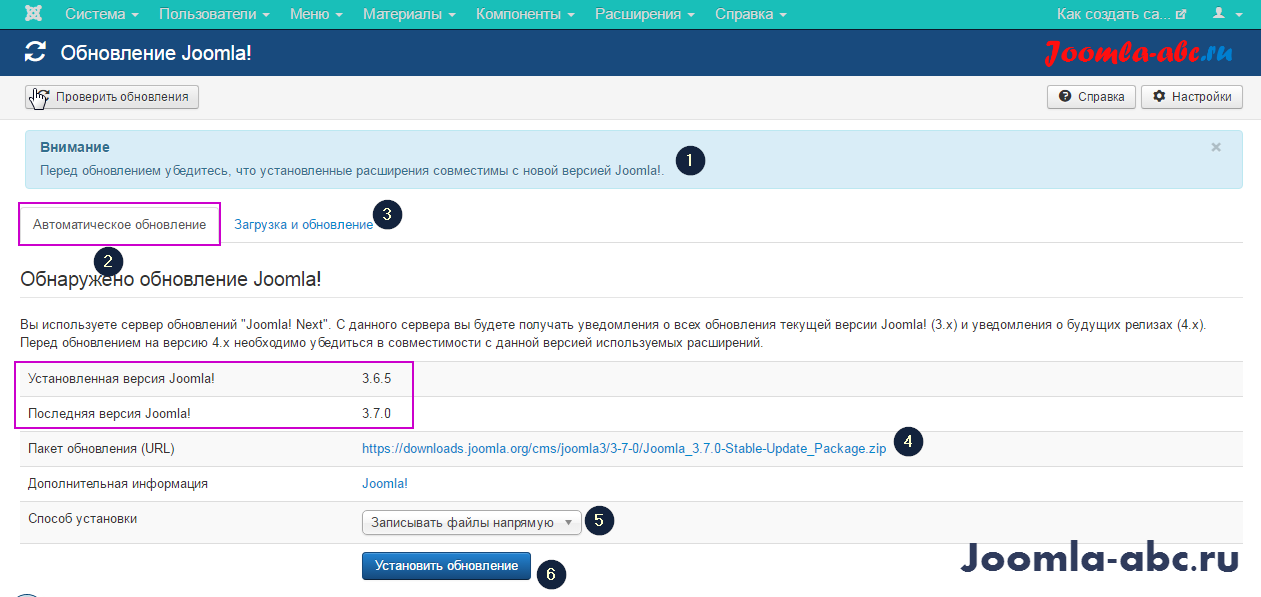 Чтобы проверить это, перейдите в Extension Manager → Discover. Затем щелкните значок «Обнаружить» на панели инструментов. На экране должно появиться следующее:
Чтобы проверить это, перейдите в Extension Manager → Discover. Затем щелкните значок «Обнаружить» на панели инструментов. На экране должно появиться следующее:
Экран Discover без расширений для установки
Если да, то вы знаете, что все новые расширения, добавленные во время обновления, были правильно установлены в базе данных.
Если есть неустановленные расширения, они будут отображаться, как на следующем экране:
Экран Discover с одним расширением для установки
В этом случае установите флажки и щелкните значок «Установить» на панели инструментов.Joomla установит расширения, а затем отобразит экран, на котором не обнаружены расширения. На данный момент в базе данных установлены новые расширения.
Если у вас есть какие-либо вопросы до, во время или после обновления, задайте их на странице «Миграция и обновление до Joomla!». 3.x Форум .
Если в процессе обновления у вас возникнут проблемы или ошибки, вот несколько советов.
- Для получения дополнительной информации проверьте следующие места:
- Очистка кеша браузера.Возможно, в CSS или Javascript произошли изменения, которые необходимо будет перезагрузить веб-браузером после обновления.
- Если после обновления появляются какие-либо сообщения об ошибках базы данных, обязательно проверьте вкладку Extension Manager: Database, а затем вкладку Extension Manager: Discover. В некоторых случаях, если возникает ошибка базы данных, это препятствует запуску всех обновлений базы данных. В этом случае вы можете запустить их на вкладке «База данных», а затем использовать метод «Обнаружение» → «Установить» для проверки и установки любых новых расширений.
- Если вы столкнетесь с какими-либо ошибками или проблемами во время или после обновления, обязательно ознакомьтесь с FAQ для версии, до которой вы обновились. Например, для версии 3.1.0 это будет категория «Категория: Часто задаваемые вопросы по версии 3.
 1.0».
1.0».
J3.x: Обновление существующей версии
Всегда делайте резервную копию своего сайта перед обновлением.
Рекомендуемый способ обновления инсталляций Joomla! заключается в использовании компонента Joomla Updater, который находится в меню «Компоненты» администратора вашего сайта.
Обновление более ранних версий? Вы должны использовать метод установки.
Обзор компонентов, Joomla! Обновление
Если доступно обновление, появится сообщение об этом и кнопка для нажатия. Какое обновление вы увидите, зависит от настроек сервера обновлений и кеширования. Смотрите варианты для Joomla! Компонент обновления. Первый вариант показывает последнее обновление используемой основной версии. Второй вариант показывает последнее обновление последней версии major. Кэширование может привести к не обнаружению доступного обновления, очистке кеша.
Нажмите кнопку «Установить обновление» и разрешите запуск обновления.

По завершении вам может потребоваться обновить экран или очистить кеш браузера, чтобы приспособиться к изменениям CSS шаблона.
Примечание: Joomla! уведомит вас на домашней странице администратора (панели управления) о необходимости обновления, но не сделает это обновление за вас. Вам нужно нажать кнопку, чтобы начать обновление.
Рекомендуемые шаги и действия: При обновлении производственного сайта рекомендуется выполнить следующие действия:
- Создайте резервную копию своего сайта перед обновлением до новой версии.Таким образом, если в процессе обновления что-то пойдет не так, вы сможете легко восстановить свой сайт до более ранней версии.
- Просмотрите примечания к выпуску новой версии, чтобы ознакомиться с тем, что было изменено.
- Обновите, используя один из рекомендованных методов, описанных в этом документе. Эти методы устанавливают новые программные файлы, удаляют ненужные старые программные файлы и обновляют базу данных по мере необходимости для новой версии Joomla.

- Очистите кеш браузера и убедитесь, что обновление прошло успешно, следуя инструкциям на вкладке Проверка сайта .
После обновления рекомендуется очистить кеш браузера и проверить свой сайт, чтобы убедиться, что обновление прошло успешно. С помощью Extension Manager можно выполнить две быстрые проверки.
Менеджер расширений: проверьте базу данных
Эта функция была добавлена в версии 2.5.0. Он проверяет актуальность вашей базы данных для Joomla! программы.
Перейдите в Extension Manager → База данных . Если ваша база данных обновлена, вы должны увидеть экран, аналогичный показанному ниже:
Экран базы данных без проблем
Если ваша база данных устарела, вы увидите экран со списком обнаруженных проблем, аналогичный показанному ниже:
Экран базы данных с 3 проблемами базы данных
В этом случае нажмите кнопку Fix в правом верхнем углу.Joomla обновит вашу базу данных, чтобы исправить перечисленные проблемы, а затем снова отобразит экран. Если исправление прошло успешно, на дисплее будет указано, что база данных обновлена.
Если исправление прошло успешно, на дисплее будет указано, что база данных обновлена.
N.B. Если какие-либо ошибки все еще существуют, убедитесь, что все таблицы базы данных зарегистрированы.
Extension Manager: Откройте для себя
В некоторых случаях при обновлении до новой версии Joomla добавляются новые основные расширения. Если при обновлении базы данных возникли проблемы, возможно, эти расширения были установлены неправильно.Чтобы проверить это, перейдите в Extension Manager → Discover. Затем щелкните значок «Обнаружить» на панели инструментов. На экране должно появиться следующее:
Экран Discover без расширений для установки
Если да, то вы знаете, что все новые расширения, добавленные во время обновления, были правильно установлены в базе данных.
Если есть неустановленные расширения, они будут отображаться, как на следующем экране:
Экран Discover с одним расширением для установки
В этом случае установите флажки и щелкните значок «Установить» на панели инструментов. Joomla установит расширения, а затем отобразит экран, на котором не обнаружены расширения. На данный момент в базе данных установлены новые расширения.
Joomla установит расширения, а затем отобразит экран, на котором не обнаружены расширения. На данный момент в базе данных установлены новые расширения.
Если у вас есть какие-либо вопросы до, во время или после обновления, задайте их на странице «Миграция и обновление до Joomla!». 3.x Форум .
Если в процессе обновления у вас возникнут проблемы или ошибки, вот несколько советов.
- Для получения дополнительной информации проверьте следующие места:
- Очистка кеша браузера.Возможно, в CSS или Javascript произошли изменения, которые необходимо будет перезагрузить веб-браузером после обновления.
- Если после обновления появляются какие-либо сообщения об ошибках базы данных, обязательно проверьте вкладку Extension Manager: Database, а затем вкладку Extension Manager: Discover. В некоторых случаях, если возникает ошибка базы данных, это препятствует запуску всех обновлений базы данных. В этом случае вы можете запустить их на вкладке «База данных», а затем использовать метод «Обнаружение» → «Установить» для проверки и установки любых новых расширений.

- Если вы столкнетесь с какими-либо ошибками или проблемами во время или после обновления, обязательно ознакомьтесь с FAQ для версии, до которой вы обновились. Например, для версии 3.1.0 это будет категория «Категория: Часто задаваемые вопросы по версии 3.1.0».
Как обновить Joomla до последней версии
- Обновление текущей версии Joomla
- Обновление с Joomla 2.5 до Joomla 3.x
- Обновление / Устранение неполадок при обновлении
Этот текст подробно поможет вам в процессе обновления.Если вы не знаете, почему вам следует выполнить обновление, подумайте, насколько большой риск будет для вашего сайта, если вы не обновите его. Все динамические веб-сайты уязвимы для атак, направленных на рассылку спама, повреждение или кражу информации для вашего веб-сайта. Отказ от обновления до последней версии Joomla подвергнет ваш сайт опасности!
Возможно, вам интересно, почему выпускается так много новых версий Joomla? Это связано с тем, что время разработки Joomla находит время для исправления критических ошибок и проблем безопасности, существующих в коде Joomla; и делают это регулярно! Разработчики Joomla хотят быть на шаг впереди хакеров, но чтобы вы могли воспользоваться усердной работой разработчиков Joomla, вам необходимо убедиться, что вы обновились до последней версии Joomla. Часто проверяйте и убедитесь, что у вас установлена самая новая версия, а если у вас ее нет, немедленно обновитесь до последней версии. Это поможет защитить вас от уязвимостей.
Часто проверяйте и убедитесь, что у вас установлена самая новая версия, а если у вас ее нет, немедленно обновитесь до последней версии. Это поможет защитить вас от уязвимостей.
Обратите внимание:
Каждая новая версия Joomla будет поддерживаться проектом Joomla только ограниченное время. Существуют две классификации поддержки: STS (краткосрочная поддержка) и LTS (долгосрочная поддержка). Пожалуйста, прочтите больше о циклах поддержки Joomla здесь.
Перед обновлением сделайте резервную копию своего сайта!
Перед тем, как вносить какие-либо изменения в свой сайт, убедитесь, что для всех файлов созданы резервные копии! Если вы не знаете, как это сделать, есть несколько способов сделать это:
- Используя серверную часть Akeeba, вы можете сделать резервную копию всего вашего веб-сайта.
- Вы также можете создать резервную копию своего сайта через панель управления хостингом.
- Резервное копирование файлов вручную может быть выполнено через FTP / SSH или через phpmyadmin.

Настоятельно рекомендуется Akeeba, поскольку это самый простой способ резервного копирования файлов. Никогда не слышали об Акибе? Кликните сюда. Не знаете, как пользоваться Akeeba? Кликните сюда.
Обновление текущей версии Joomla
Если вы все еще работаете с Joomla 3.1 или 2.5.x, вам необходимо выполнить следующие шаги:
- Войдите в бэкэнд своего сайта и перейдите к Компоненты> Обновление Joomla .
- Щелкните параметр, чтобы установить обновление.
- Дождитесь завершения процесса.
Если у вас возникают проблемы с кешем, из-за которых Joomla не определяет наличие обновления, выполните следующие действия:
- В задней части вашего сайта Joomla перейдите в Расширения> Менеджер расширений. Откройте вкладку «Обновление».
- Щелкните «Очистить кэш». Это очистит весь кеш.
- Щелкните «Найти обновления» на панели инструментов.На экране должны быть перечислены все доступные обновления, если таковые имеются.

- Установите обновление.
Обновление с Joomla 2.5 до Joomla 3.x
Как всегда, первым делом необходимо сделать полную резервную копию вашего сайта.
Перед обновлением убедитесь, что ваш сайт полностью зарезервирован. Помните, что вы можете столкнуться с трудностями при использовании сторонних плагинов, несовместимых с последней версией Joomla.
Если вы хотите обновить свои расширения, убедитесь, что у вас нет модифицированных (взломанных) сторонних расширений.Если вы не разрабатывали свой веб-сайт самостоятельно, проконсультируйтесь со своим веб-разработчиком, чтобы узнать, что было использовано для создания вашего сайта. Любая модификация файлов Joomla настоятельно не рекомендуется, поскольку при обновлении Joomla вы перезаписываете эти файлы, что приведет к некорректной работе вашего веб-сайта. Если вы используете сторонний шаблон расширения, воспользуйтесь переопределениями.
Убедитесь, что все обновлено.
- Перейдите в Расширения> Менеджер расширений
- Убедитесь, что все ваши расширения обновлены до последних версий.

- Убедитесь, что вы используете Joomla 2.5.
После этого обновите! Перейдите в Компоненты> Обновление Joomla и затем нажмите кнопку «Параметры»:
[ИЗОБРАЖЕНИЕ]
Изменить сервер обновлений на Краткосрочная поддержка ; затем нажмите «Сохранить и закрыть».
[ИЗОБРАЖЕНИЕ]
На тестовом сайте последним шагом будет щелчок по «Установить обновление». Если все пройдет успешно, вы сможете сделать это на своем действующем сайте.
После обновления убедитесь, что в базе данных нет ошибок. Чтобы проверить, перейдите в Расширения> Менеджер расширений. Отсюда перейдите на вкладку «база данных» и убедитесь, что «версия схемы базы данных» точно совпадает с версией Joomla, которую вы только что установили. Если он не совпадает, найдите его и нажмите значок «Исправить» в правом верхнем углу, чтобы исправить свою базу данных. Теперь вам нужно закончить!
Обновление / Устранение неполадок при обновлении
Имейте в виду, что Joomla 1.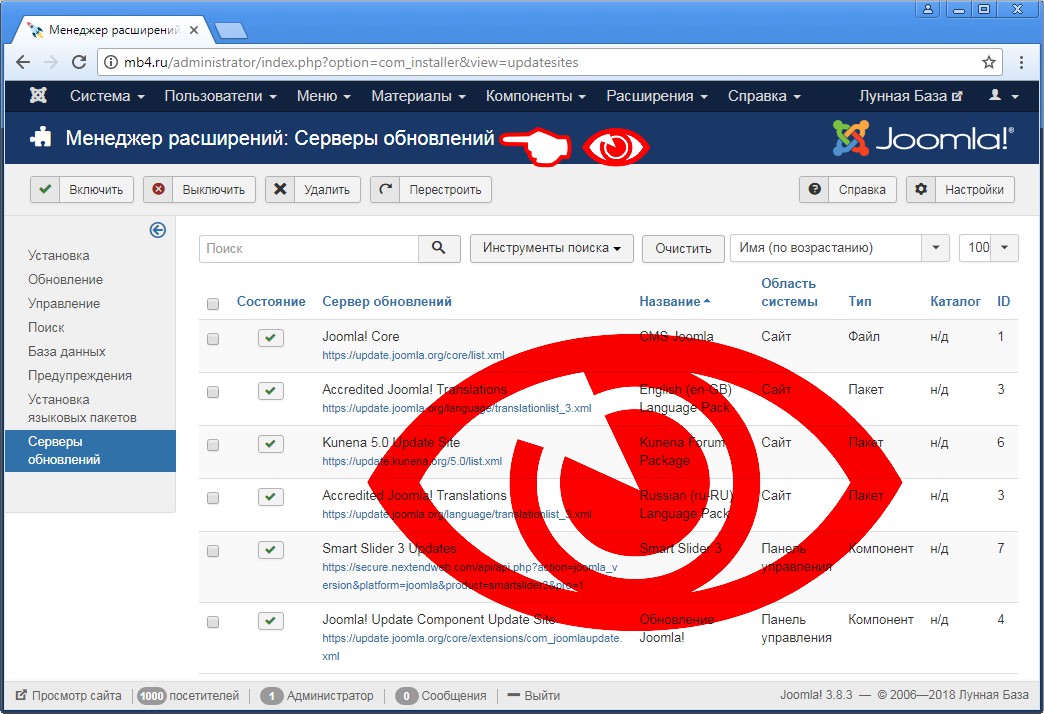 5 полностью устарела и больше не поддерживается. Если вы все еще используете Joomla 1.5, вам нужно будет переместить свой контент через специальное расширение.
5 полностью устарела и больше не поддерживается. Если вы все еще используете Joomla 1.5, вам нужно будет переместить свой контент через специальное расширение.
Если во время процесса обновления вы видите пустой экран или сообщение об ошибке, убедитесь, что у вас нет проблем с разрешениями сервера. Прочтите следующие руководства для получения более конкретной помощи:
Когда вы почувствуете, что можете правильно следовать этим инструкциям, восстановите свой веб-сайт из резервной копии и повторите процесс установки.
Как обновить Joomla
В этом руководстве рассматриваются следующие темы:
Сохранение вашей Joomla! актуальность чрезвычайно важна для безопасности вашего сайта. Это также очень просто, когда дело доходит до обновления той же основной версии, которую вы используете. Однако процесс перехода с одной основной версии на другую — не такая уж простая задача, но мы настоятельно рекомендуем вам, тем не менее, приложить усилия.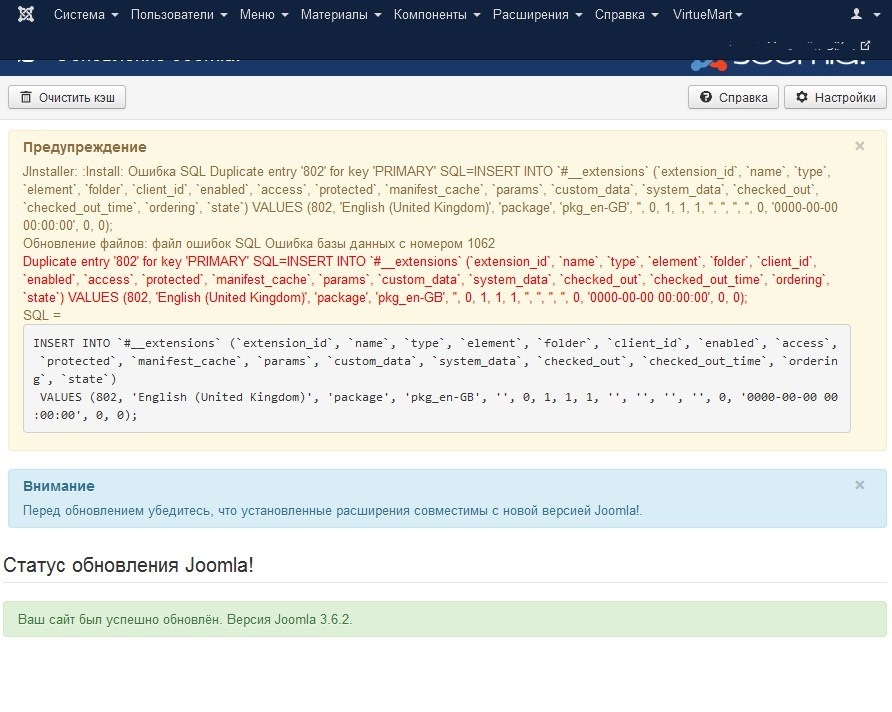
Обновление в рамках той же Joomla! основная версия
Чтобы обновить Joomla вручную, вам необходимо войти в административную зону по адресу http: // yourdomain.ком / администратор . Как только вы это сделаете, Joomla! 3 будет автоматически проверять наличие новых версий в своем официальном репозитории. Если доступна новая версия, вы увидите уведомление на панели управления. Нажмите Обновить сейчас , чтобы продолжить.
Важно: Мы настоятельно рекомендуем создать резервную копию своего веб-сайта, прежде чем начинать процесс обновления.
Как только вы нажмете на ссылку, вы будете перенаправлены на Joomla! обновить страницу.Здесь вы увидите информацию о вашем текущем Joomla! версия и последняя версия, до которой вы будете обновляться, URL-адрес пакета обновления и метод установки. На этом этапе не следует вносить никаких изменений — настройки по умолчанию должны работать нормально. Все, что вам нужно сделать, это нажать Установить обновление .
Через несколько минут ваш Joomla! сайт будет обновлен до последней версии, и вы будете перенаправлены на страницу с подтверждением успешного обновления!
Переход с одной основной версии Joomla на другую
Переход на новую основную версию может быть трудным в основном потому, что обычно используемый вами шаблон и расширения могут быть несовместимы с новой версией Joomla! версия.Это означает, что после завершения процесса миграции весь ваш контент будет перенесен в новую версию, но, возможно, потребуется изменить или обновить все шаблоны и расширения, прежде чем ваш веб-сайт действительно начнет работать.
В этом уроке мы расскажем, как перейти с Joomla! 2.5 в Joomla! 3. Чтобы начать миграцию, сначала вам необходимо войти в свою административную зону. Затем перейдите по адресу http://yoursite.com /administrator/index.php?option=com_joomlaupdate .Это приведет вас прямо к Joomla! Обновить страницу. Поскольку до сих пор нет долгосрочного релиза Joomla! 3. x, вам придется переключиться на настройки краткосрочного выпуска для сервера обновлений. Для этого нажмите Параметры .
x, вам придется переключиться на настройки краткосрочного выпуска для сервера обновлений. Для этого нажмите Параметры .
Появится всплывающее окно со всеми доступными настройками Joomla! Компонент обновления. Все, что вам нужно сделать, это щелкнуть раскрывающееся меню рядом с меткой Update Server и выбрать Short Term Support .Наконец, нажмите Сохранить и закрыть .
После переключения на сервер краткосрочных обновлений версии Joomla! немедленно обнаружит доступное обновление. Нажмите Установите обновление , чтобы продолжить миграцию.
Joomla! Перенос вашего контента займет несколько секунд. Не закрывайте окно браузера во время этого процесса. Наконец, вы увидите подтверждение успешного перехода с недавно обновленной версии Joomla! админка.
Как обновить Joomla?
Невероятно важно поддерживать вашу Joomla в актуальном состоянии. Почему? Потому что все новейшие версии Joomla содержат последние исправления ошибок в безопасности веб-сайтов.
Почему? Потому что все новейшие версии Joomla содержат последние исправления ошибок в безопасности веб-сайтов.
Вы увидите, что миграция в рамках одной и той же основной версии очень проста, в то же время процесс миграции с одной основной версии на другую — более сложный процесс. Следуя нашему руководству, вы получите ответ на вопрос « Как обновить Joomla ?», При этом процесс обновления станет для вас несложной задачей.
Содержание:
Доступные версии Joomla
В настоящее время Joomla имеет две официально поддерживаемые основные версии: Joomla 2.5 и Joomla 3.x. Разработчики проекта Joomla усиленно работают над обновлениями безопасности и исправлениями ошибок для обеих версий. Поэтому, если вы используете одну из этих версий, вам следует следить за второстепенными выпусками (например, Joomla 2.5.x или Joomla 3.x). Обновление той же основной версии до следующего выпуска можно легко выполнить через административную панель Joomla двумя щелчками мыши.
Но Joomla также имеет более старые основные версии, такие как Joomla 1.0 или Joomla 1.5, они больше не поддерживаются. Если вы используете одну из этих «старых» версий, Joomla настоятельно рекомендует как можно скорее перейти на новейшие версии. Кроме того, как только ветка Joomla 3 достигнет своей версии 3.5, она станет рекомендуемой версией для всех существующих веб-сайтов, и всем пользователям Joomla 2.5 следует перейти на новую версию. Обратите внимание, что перейти с одной основной версии Joomla на другую не так просто, но если вы последуете нашим советам, вы получите знания о том, как обновить Joomla самым простым способом.
Как выполнить обновление в рамках той же основной версии Joomla?
Важно!
Мы настоятельно рекомендуем создать резервную копию вашего сайта, прежде чем начинать обновление Joomla.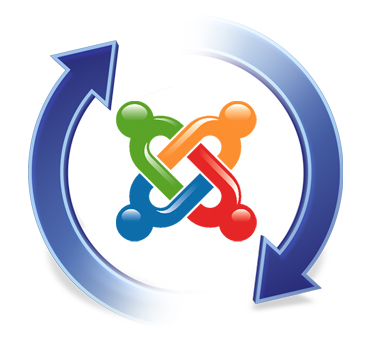
Войдите в Joomla! админ.
Вам необходимо получить доступ к панели администратора вашего сайта (по умолчанию http://yourdomain.com/administrator), чтобы обновить Joomla вручную.
Загрузите обновление.
Joomla 3.x автоматически начнет поиск обновлений в своем официальном репозитории.Если доступна новая версия, вы получите уведомление прямо в панели администратора. Просто нажмите «Обновить сейчас» и переходите к следующему шагу.
Обновите Joomla.
После того, как вы нажмете на кнопку, вы будете перенаправлены на страницу обновления Joomla. Здесь вы найдете информацию о вашей текущей и последней версии Joomla, до которой вы будете обновляться, обновленный URL-адрес и способ установки. Вы не должны вносить там никаких изменений, процесс обновления будет идти по умолчанию, и все должно быть в порядке!
Завершите обновление
Через несколько секунд ваш сайт Joomla будет обновлен до последней версии, и вы попадете на экран с подтверждением успешного обновления!
Как перейти с одной основной версии на другую?
В этой части нашего руководства мы опишем вопрос « Как перейти с Joomla 2. 5 на Joomla 3.x ». Переход на новую основную версию — это немного« опасное движение », потому что вы должны быть уверены, что все ваши расширения Joomla поддерживают последнюю версию Joomla. Это означает, что после завершения установки некоторые части ваш сайт может не работать.
5 на Joomla 3.x ». Переход на новую основную версию — это немного« опасное движение », потому что вы должны быть уверены, что все ваши расширения Joomla поддерживают последнюю версию Joomla. Это означает, что после завершения установки некоторые части ваш сайт может не работать.
Важно!
Никогда не начинайте миграцию, не сделав резервную копию вашего текущего сайта Joomla! Потому что можно потерять все.
Войдите в Joomla! админ.
Вам необходимо получить доступ к админке вашего сайта (по умолчанию http: // yourdomain.com / administrator) для перехода с одной основной версии Joomla на другую.
Перейти к обновлениям Joomla.
Перейдите в «Компоненты» -> «Обновления Joomla» или просто перейдите по этой ссылке http://yoursite.com/administrator/index.php?option=com_joomlaupdate в свой браузер, это приведет вас прямо к «Обновлениям Joomla» .
Перейти на «Кратковременную поддержку».
Поскольку до сих пор нет долгосрочного выпуска ветки Joomla 3.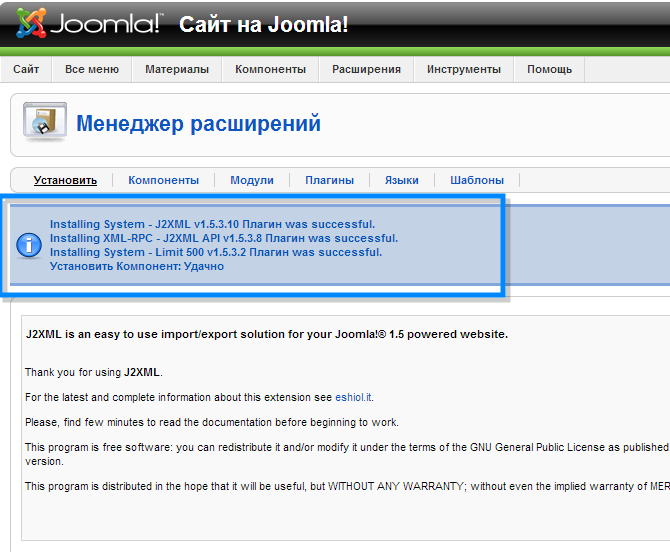 x, вам придется переключиться на настройки краткосрочного выпуска для сервера обновлений.Для этого нажмите «Параметры» и из раскрывающегося списка «Сервер обновлений» выберите «Краткосрочная поддержка» и нажмите «Сохранить и закрыть».
x, вам придется переключиться на настройки краткосрочного выпуска для сервера обновлений.Для этого нажмите «Параметры» и из раскрывающегося списка «Сервер обновлений» выберите «Краткосрочная поддержка» и нажмите «Сохранить и закрыть».
Обновите Joomla.
После сохранения Joomla автоматически начнет поиск доступных обновлений. Нажмите кнопку «Установить», чтобы начать миграцию. Joomla займет несколько секунд, чтобы перенести ваш контент. После завершения миграции вы увидите новую панель администратора Joomla 3.x.
ПРИМЕЧАНИЕ!
Если после переключения на краткосрочную вы видите сообщение о том, что у вас последняя версия Joomla, вам необходимо сделать следующие шаги:
Шаг 1. Очистите кеш всего веб-сайта.
Перейдите в Система -> Обслуживание, Очистите кеш и очистите его!
Шаг 2. Очистите кеш обновления расширения.
Перейдите в Расширения -> Менеджер расширений, затем на вкладке «Обновление» нажмите «Очистить кеш».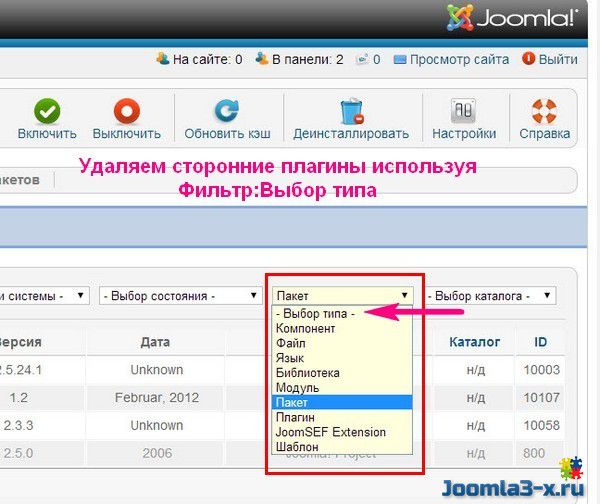
Повторите процесс миграции еще раз.
Найдите больше советов и уловок в нашем разделе руководств по Joomla
- Как отобразить Joomla! Модуль на Frontend
- Как использовать суффикс класса меню Joomla
Как обновить Joomla 2.5 Расширение
Joomla 2.5 подошло к концу по состоянию на 31.12.2014. Обратите внимание, что это может представлять угрозу безопасности вашего веб-сайта. Вы можете просмотреть дополнительную информацию о конце жизни здесь.
Большинство пользователей, которые работают с компьютерами в течение нескольких лет, понимают, что им часто необходимо устанавливать обновления для программ, которые они запускают. Это верно не только для операционной системы вашего компьютера (например, Microsoft Windows или Mac), но также касается программного обеспечения, которое вы запускаете на своем веб-сайте (например, Joomla 2.5 сайт).
Часто эти обновления являются обновлениями безопасности, предназначенными для устранения брешей в безопасности программы, которую вы запускаете.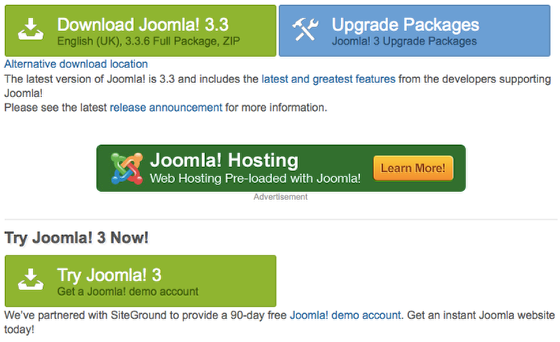 В других случаях эти обновления будут исправлять ошибки в программе, которые мешают ей работать правильно, и они могут даже добавить новые функции в ваше программное обеспечение. В этой статье мы расскажем, как обновить расширения в Joomla 2.5. Когда мы говорим о расширениях Joomla 2.5, мы имеем в виду ваши плагины, модули и компоненты.
В других случаях эти обновления будут исправлять ошибки в программе, которые мешают ей работать правильно, и они могут даже добавить новые функции в ваше программное обеспечение. В этой статье мы расскажем, как обновить расширения в Joomla 2.5. Когда мы говорим о расширениях Joomla 2.5, мы имеем в виду ваши плагины, модули и компоненты.
Чтобы обновить расширение в Joomla 2.5:
- Войдите в свой Joomla 2.5 admin
- В верхнем меню наведите указатель мыши на Extensions , а затем нажмите Extension Manager .
- Вы увидите несколько вкладок вверху страницы. Щелкните вкладку Обновление .
- Обновления могут быть доступны не всегда. Если есть, вы увидите их список на экране. Как вы можете видеть на скриншоте ниже, на нашем веб-сайте Joomla 2.5 доступны два обновления резервного копирования Akeeba.
Чтобы установить обновление, щелкните поле слева от каждого обновления, которое вы хотите установить.
 Затем нажмите кнопку Обновить в правом верхнем меню.
Затем нажмите кнопку Обновить в правом верхнем меню.Когда обновления будут завершены, вы увидите сообщение об успешном завершении, подобное следующему:
Обновление компонента выполнено успешно.Если вы получаете какие-либо сообщения об ошибках, вы можете попробовать запускать каждое обновление по одному, вместо того, чтобы выбирать все доступные обновления и устанавливать их одновременно.
Как обновить модули joomla из репозитория?
Сначала вам нужно добавить в XML-файл для вашего модуля следующее:
<серверы обновлений>
http: // www.example.com/update.xml
Затем создайте новый XML-файл с именем update.xml (если вы хотите назвать его по-другому, обязательно измените имя в приведенном выше коде) и добавьте к нему следующий код:
<обновления>
<обновление>
Название модуля
описание находится здесь
mod_my_module
модуль
<версия> 1. 0,0
<загрузки>
0,0
<загрузки>
http://www.example.com/module.zip
Название компании
http://www.example.com
0
0
<обновления>
Каждый раз, когда вы хотите выпустить обновление, вам просто нужно продублировать теги и все внутри него и поместить его над предыдущим.Итак, вот пример версии 1.0.0 и 1.1.0
<обновления>
<обновление>
Название модуля
описание находится здесь
mod_my_module
модуль
1.1.0
<загрузки>
http://www. example.com/module.zip
example.com/module.zip
Название компании
http://www.example.com
0
0
<обновление>
Название модуля
описание находится здесь
mod_my_module
модуль
<версия> 1.0,0
<загрузки>
http://www.example.com/module.zip
Название компании
http://www.example.com
0
0
<обновления>
Надеюсь, это поможет
.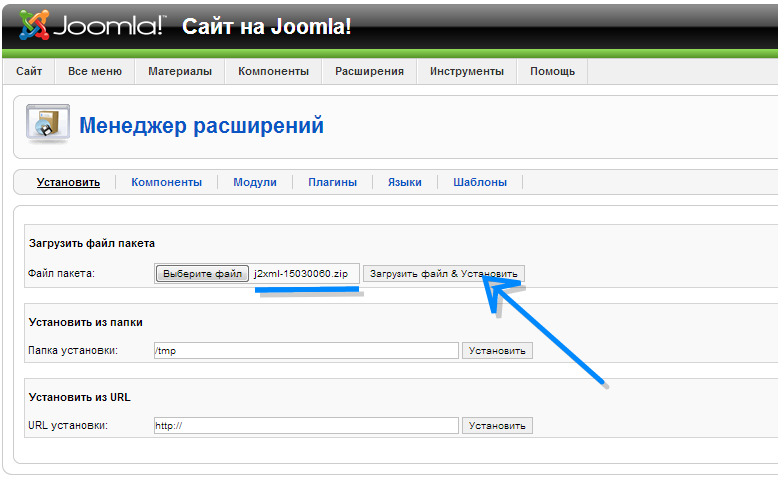

 Вот список расширений, которые он обновляет: AcyMailing, AdminPraise, Akeeba Backup, BreezingForms, CompoJoomComment, CommunityBuilder, Contact Enhanced, Hikashop, JCE, jEvents, JomSocial, Jumi, K2, Kunena, redFORM, redMEMBER, redSHOP, RSGallery 2, VirtueMart.
Вот список расширений, которые он обновляет: AcyMailing, AdminPraise, Akeeba Backup, BreezingForms, CompoJoomComment, CommunityBuilder, Contact Enhanced, Hikashop, JCE, jEvents, JomSocial, Jumi, K2, Kunena, redFORM, redMEMBER, redSHOP, RSGallery 2, VirtueMart.

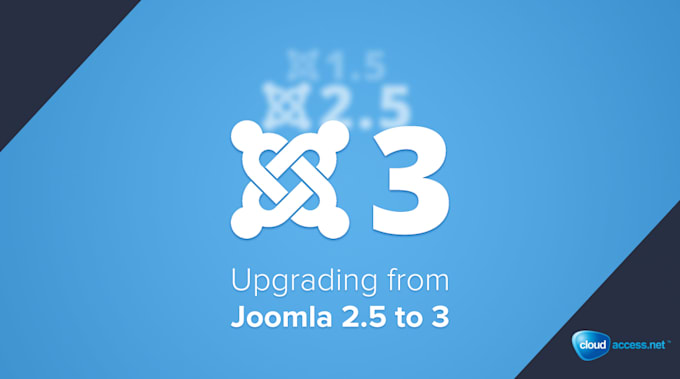 joomla.org/technical-requirements.html
joomla.org/technical-requirements.html .?
.?

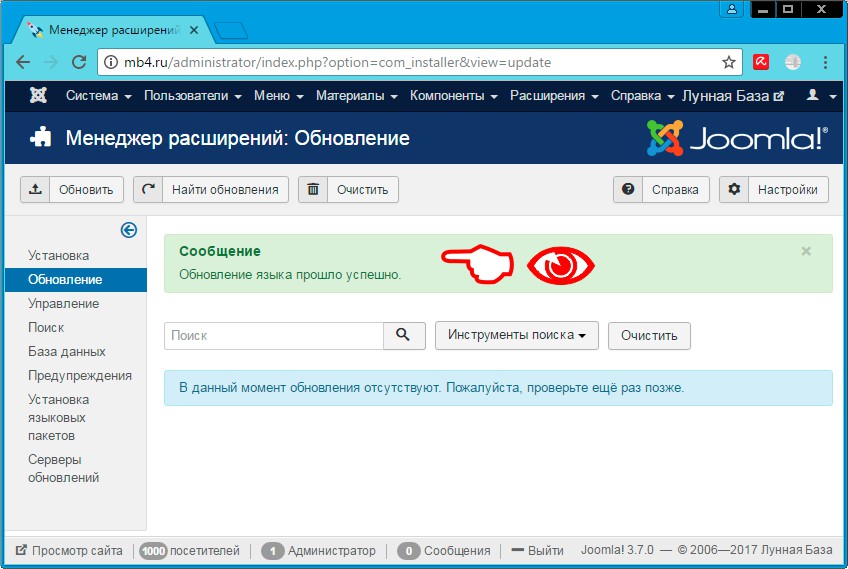 Таким образом, если в процессе обновления что-то пойдет не так, вы сможете легко восстановить свой сайт до более ранней версии.
Таким образом, если в процессе обновления что-то пойдет не так, вы сможете легко восстановить свой сайт до более ранней версии.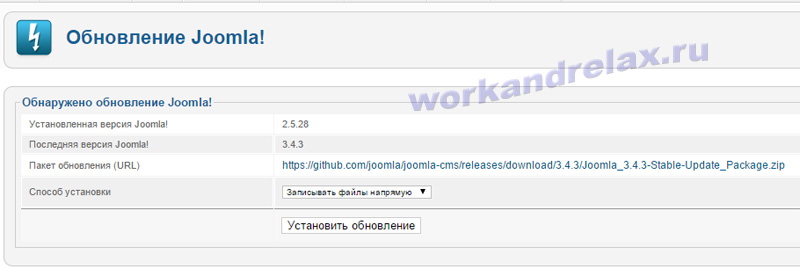 1.0».
1.0».




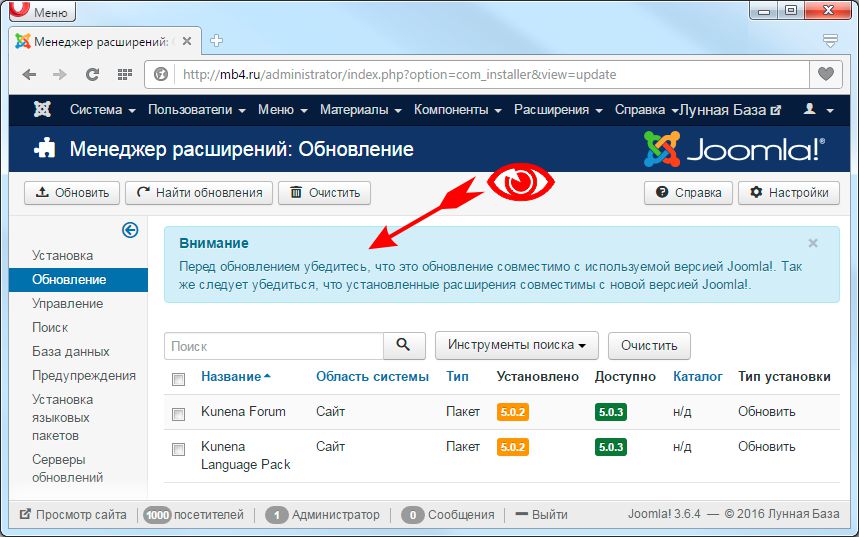 Затем нажмите кнопку Обновить в правом верхнем меню.
Затем нажмите кнопку Обновить в правом верхнем меню.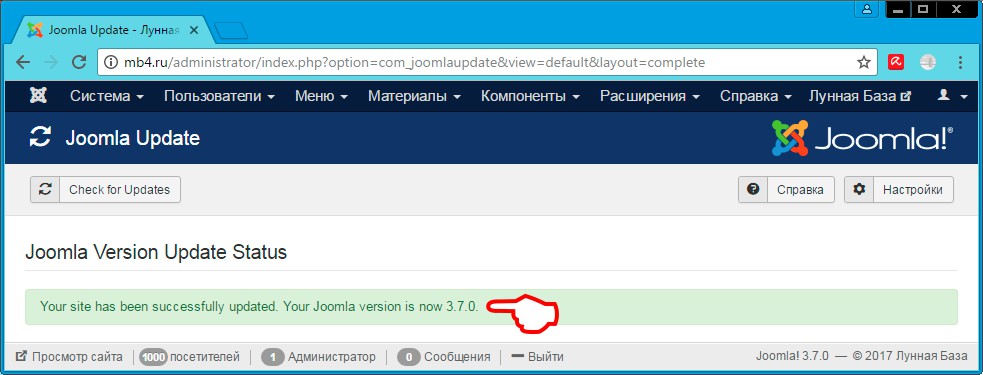 0,0
<загрузки>
0,0
<загрузки>
 example.com/module.zip
example.com/module.zip